Page 1
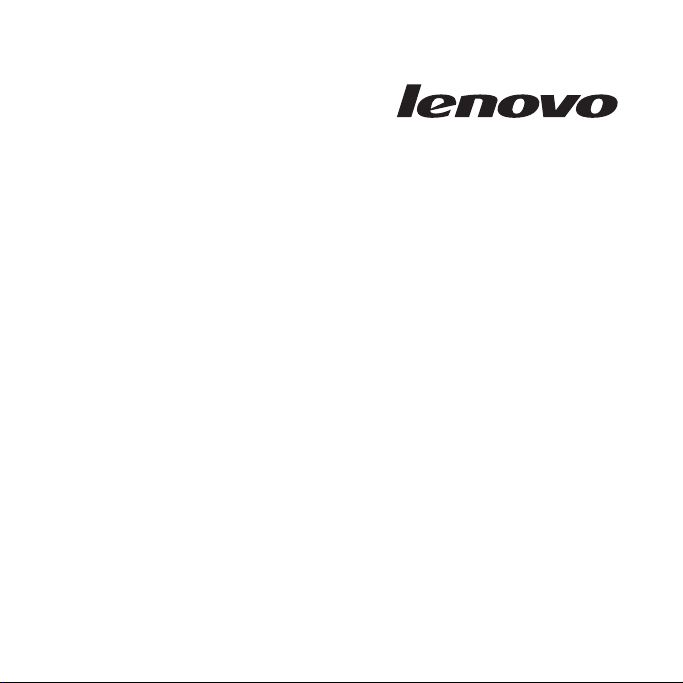
Lenovo
Uživatelská příručka IdeaPad S10
Page 2
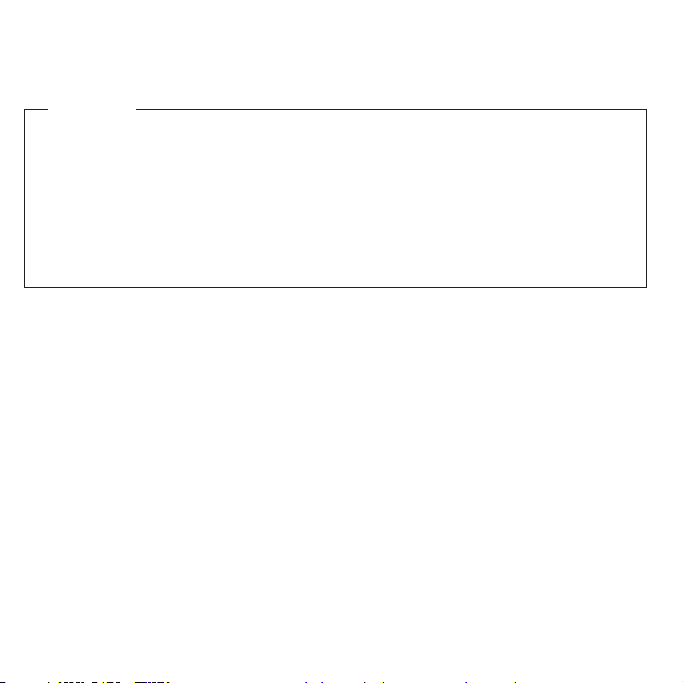
Poznámka
Před použitím produktu a těchto informací si přečtěte:
v Kapitola 7, “Informace o bezpečnosti, použití a péči”, na stránce 89.
v Dodatek D, “Upozornění”, na stránce 139.
v Předpisy dodané s touto publikací.
Předpisy jsou k dispozici na webových stránkách. Získáte je na webové stránce
http://www.lenovo.com/support, po klepnutí na odkaz Troubleshooting (odstraňování
problémů) a dále na odkaz User’s guides and manuals (uživatelské příručky a manuály).
První vydání (únor 2009)
© Copyright Lenovo 2009.
© Lenovo 2009
Page 3
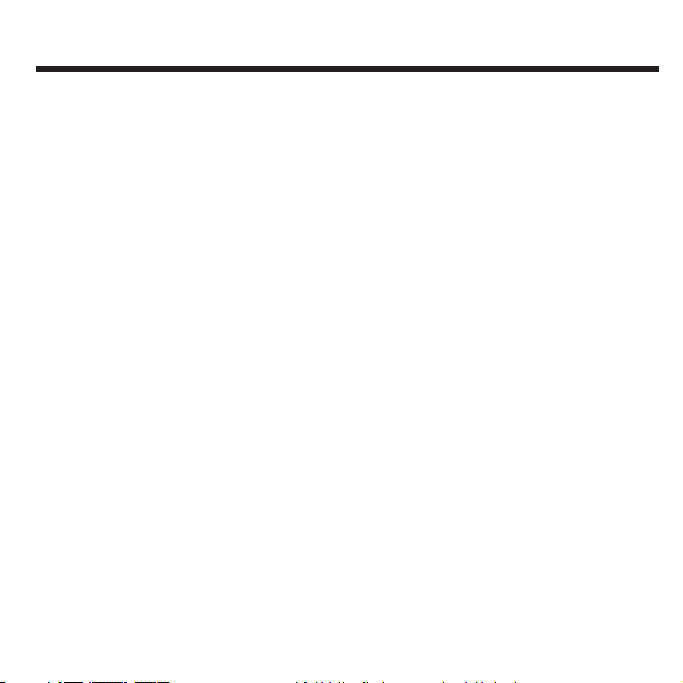
Obsah
Kapitola 1. Seznámení s počítačem .............1
Pohled shora ......................1
Pohled zleva ......................3
Pohled zprava ......................4
Pohled zepředu......................6
Pohled zespodu .....................7
Kapitola 2. Použití počítače ...............11
Převedení počítače do pohotovostního režimu nebo jeho vypnutí ........11
Převedení počítače do pohotovostního režimu ............11
Vypnutí počítače ....................12
Použití dotykové plošky ...................12
Použití klávesnice ....................14
Numerická klávesnice ..................14
Kombinace funkčních kláves.................15
Použití paměťových karet...................17
Vložení paměťové karty ..................17
Odstranění paměťové karty .................18
Použití integrované kamery ..................18
Použití Internetu .....................18
Použití síťového konektoru .................19
Použití bezdrátové sítě LAN .................20
Použití bezdrátové sítě WAN.................20
Zabezpečení počítače....................21
Použití bezpečnostního zámku (volitelné) .............22
Používání hesel ....................22
Instalace ovladačů zařízení ..................28
© Copyright Lenovo 2009 iii
Page 4
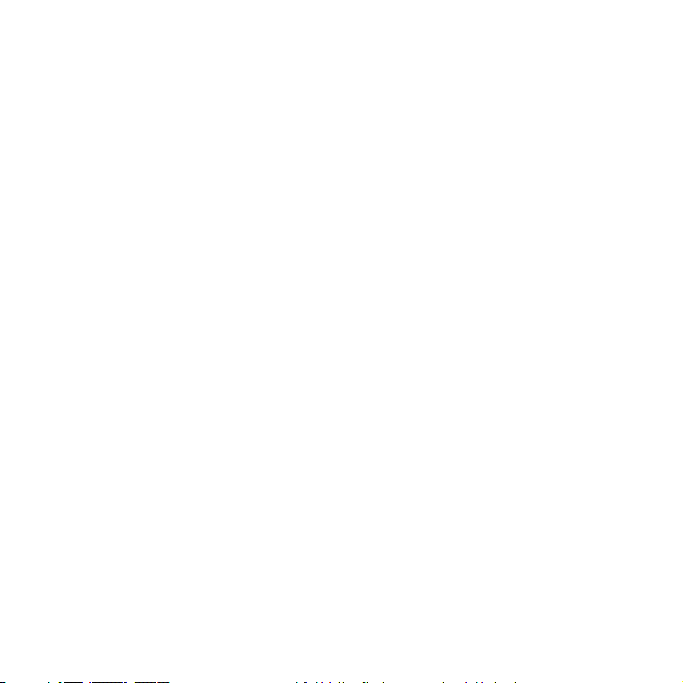
Použití baterie a napájecího adaptéru ...............29
Baterie počítače ....................30
Kontrola stavu baterie ..................30
Používání napájecího adaptéru ................31
Nabíjení baterie ....................33
Zacházení s baterií ...................33
Použití programu Lenovo Quick Start ...............36
Kapitola 3. Použití externích zařízení ............39
Připojení zařízení USB (Universal Serial Bus) .............39
Připojení externí obrazovky ..................41
Připojení monitoru VGA ..................41
Připojení sluchátek a audio zařízení ................43
Připojení externího mikrofonu .................44
Připojení zařízení Bluetooth ..................45
Zapnutí komunikace Bluetooth ................45
Kapitola 4. Odstraňování problémů.............47
Časté dotazy ......................47
Diagnóza problémů ....................48
Diagnóza problémů pomocí programu PC-Doctor for DOS .........49
Odstraňování problémů ...................51
Problémy s displejem...................51
Problémy s heslem ...................52
Problémy s klávesnicí ..................53
Problémy s pohotovostním režimem nebo režimem hibernace ........53
Problémy s obrazovkou počítače ................55
Problémy se zvukem ...................58
Problémy s baterií ...................59
Problémy s jednotkou pevného disku ..............60
Lenovo Uživatelská příručka IdeaPad S10
iv
Page 5
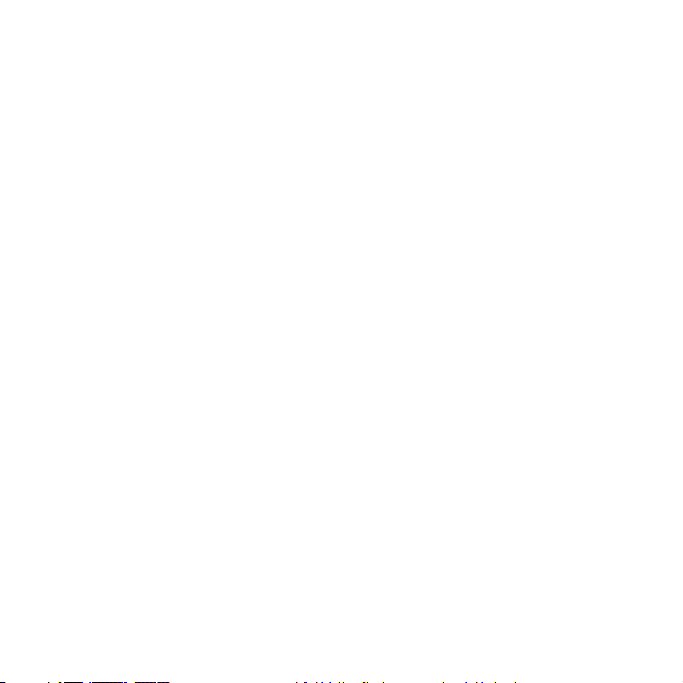
Problémy se spuštěním ..................60
Další problémy ....................61
Kapitola 5. Výměna a upgrade zařízení ...........63
Výměna baterie .....................63
Upgrade jednotky pevného disku.................68
Výměna paměti .....................75
Výměna SIM karty ....................80
Kapitola 6. Jak získat podporu a servis ...........85
Jak získat podporu a servis ..................85
Jak získat podporu na webových stránkách ..............85
Jak volat středisko zákaznické podpory ...............86
Jak získat podporu kdekoli na světě ................87
Celosvětový telefonní seznam .................88
Kapitola 7. Informace o bezpečnosti, použití a péči .......89
Důležité bezpečnostní instrukce .................89
Stavy, které vyžadují okamžitou akci ..............90
Bezpečnostní pokyny...................91
Péče o počítač .....................109
Dbejte na to, kde a jak pracujete ...............109
S počítačem zacházejte opatrně ................111
Počítač přenášejte správným způsobem..............112
Použití v exteriéru ...................112
S paměťovými médii a jednotkami zacházejte řádně ..........112
Bezpečnost dat ....................113
Buďte opatrní při zadávání hesel ...............113
Další důležité rady ...................113
Čistění krytu počítače ..................114
Obsah v
Page 6
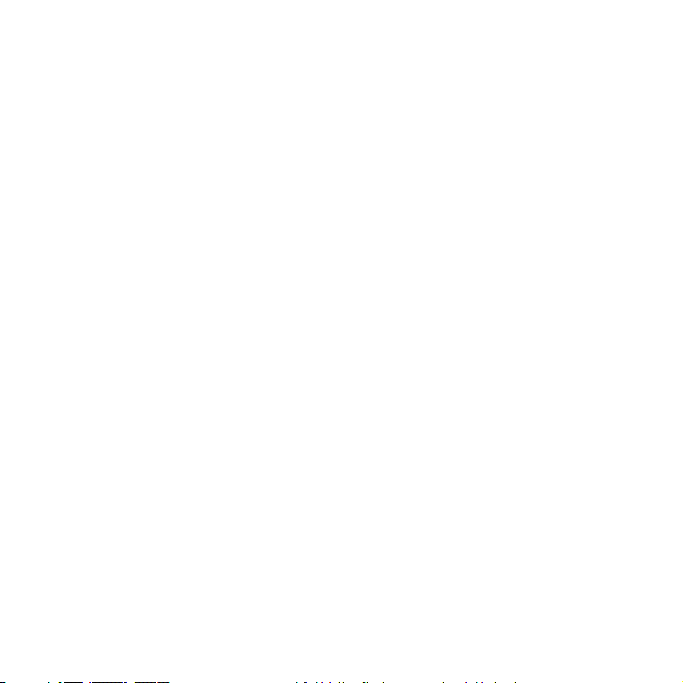
Čistění klávesnice počítače .................115
Čistění displeje počítače .................115
Přístupnost a pohodlí ...................116
Ergonomické informace..................116
Co dělat při cestování? ..................118
Otázky o obrazovce? ..................118
Údržba .......................118
Obecné rady pro údržbu..................119
Dodatek A. Informace o záruce ..............123
Omezená záruka Lenovo ..................123
Informace o záruce ....................130
Typy záručního servisu ..................131
Suplemento de Garantía para México ...............133
Dodatek B. Jednotky CRU (Customer Replaceable Unit) .....135
Dodatek C. Technické údaje ...............137
Technické údaje .....................137
Dodatek D. Upozornění ................139
Upozornění ......................139
Upozornění na klasifikaci vývozu ................141
Upozornění na televizní výstup .................141
Informace o bezdrátových zařízeních ...............141
Spolupráce bezdrátových zařízení ...............141
Provozní prostředí a vaše zdraví ...............143
Upozornění na elektronické vyzařování ..............143
Prohlášení o shodě s FCC (Federal Communications Commission) ......144
Lenovo Uživatelská příručka IdeaPad S10
vi
Page 7
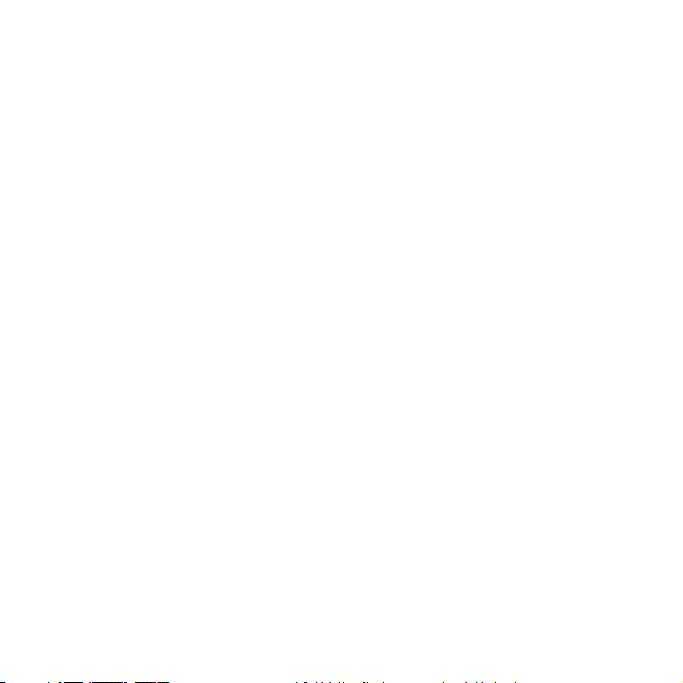
Průmyslová vyhláška Kanady o shodě s emisní třídou B .........145
Avis de conformité à la réglementation d’Industrie Canada ........145
Prohlášení o shodě se směrnicemi EU o elektromagnetické kompatibilitě .....145
Prohlášení o shodě podle směrnice EU-EMC (2004/108/EC) EN 55022 pro zařízení
třídy B .....................146
Japonské prohlášení o shodě s VCCI pro zařízení třídy B .........147
Japonské prohlášení o shodě s elektrickou sítí ............147
Prohlášení o OEEZ a recyklaci .................148
Prohlášení o recyklaci ..................148
Prohlášení EU o OEEZ (WEEE) ................148
Japonské prohlášení o recyklaci.................149
Sběr a recyklace použitých počítačů a monitorů Lenovo .........149
Likvidace součástí počítače Lenovo ..............149
Likvidace použitých baterií z notebooků Lenovo ...........150
Upozornění pro uživatele v USA ................150
Upozornění na odstraňování dat z pevného disku ............150
Informace k modelu ENERGY STAR ...............152
Vysvětlení kapacity pevného disku ................154
Ochranné známky ..................157
Rejstřík ......................159
Obsah vii
Page 8
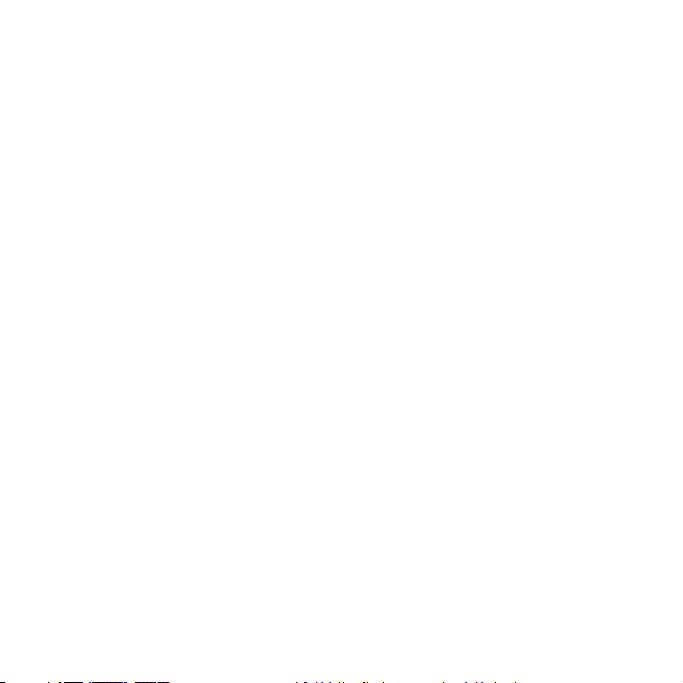
viii Lenovo Uživatelská příručka IdeaPad S10
Page 9
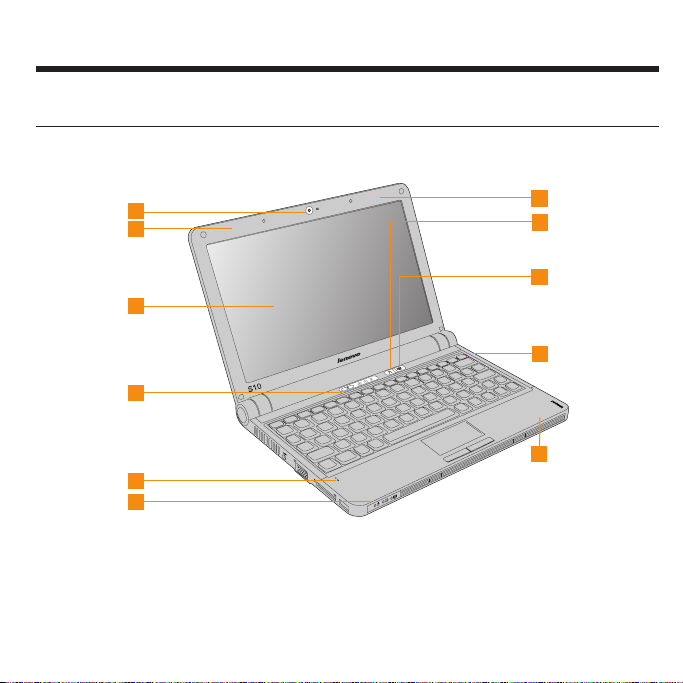
Kapitola 1. Seznámení s počítačem
Pohled shora
1
2
3
4
e
5
6
* Ilustrace v tomto dokumentu se mohou od skutečného produktu lišit.
© Copyright Lenovo 2009
7
8
9
10
11
1
Page 10
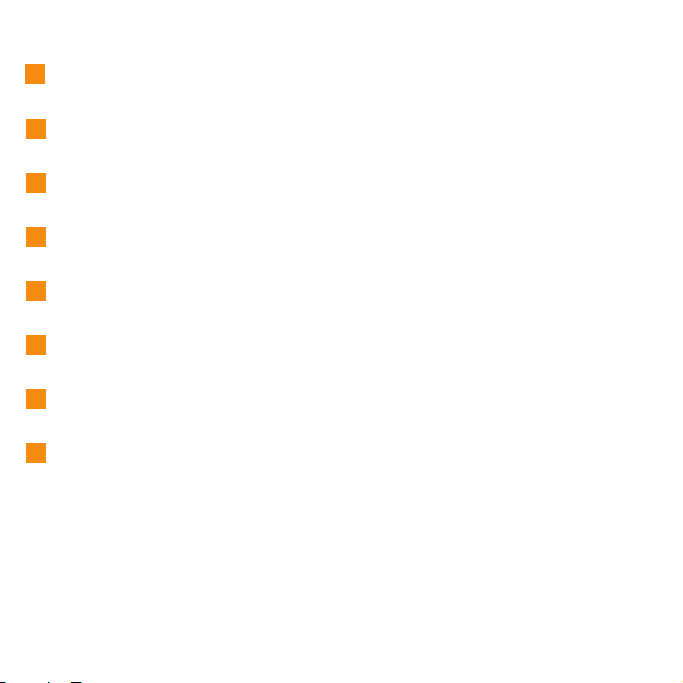
1
Integrovaná kamera
Viz “Použití integrované kamery” na stránce 18.
2
Bezdrátová síť WAN (vedlejší)
Viz “Použití bezdrátové sítě WAN” na stránce 20.
3
Displej počítače
Barevná obrazovka s technologií TFT poskytuje ostrý a jasný obraz a text.
4
Vypínač
Stisknutím tlačítka vypínače zapnete počítač.
5
Mikrofon (vestavěný)
Vestavěný mikrofon lze použít pro video konference, přenos hlasu a nahrávání zvuku.
6
Bezdrátová síť LAN (hlavní)
Viz “Použití bezdrátové sítě LAN” na stránce 20.
7
Bezdrátová síť WAN (hlavní)
Viz “Použití bezdrátové sítě WAN” na stránce 20.
8
Tlačítko Novo
Slouží pro otevření programu Application Launcher ze systému Windows
Application Launcher poskytuje rychlý přístup k běžným a často používaným
aplikacím.
Informace o použití tlačítka Novo s programem Lenovo
části “Použití programu Lenovo Quick Start” na stránce 36.
2
Lenovo Uživatelská příručka IdeaPad S10
®
®
Quick Start naleznete v
. Program
Page 11
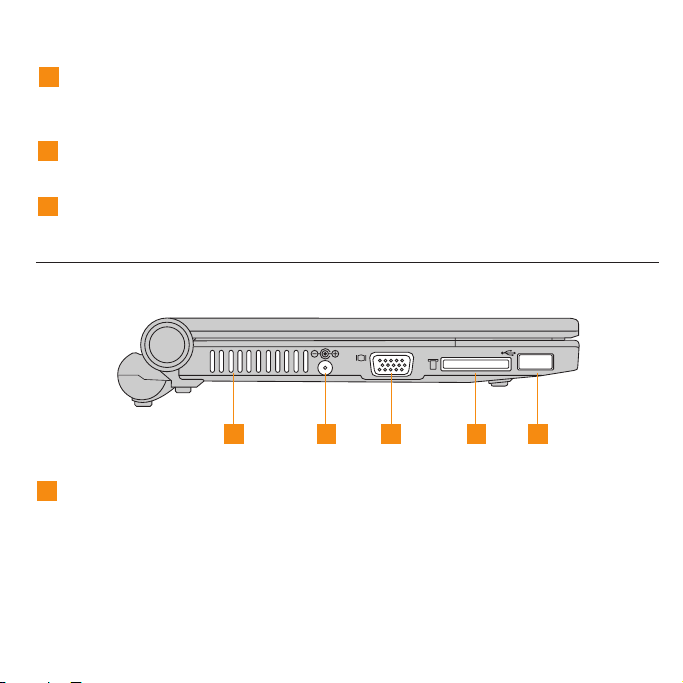
9
Vypínač bezdrátového zařízení
Tento vypínač slouží k současnému zapnutí či vypnutí zařízení bezdrátové sítě a
Bluetooth.
10
Bezdrátová síť LAN (vedlejší)
Viz “Použití bezdrátové sítě WAN” na stránce 20.
11
Bluetooth
Viz “Připojení zařízení Bluetooth” na stránce 45.
Pohled zleva
1
Větrací otvory
Větrací otvory vypouštějí teplý vzduch z počítače.
Důležité:
Zajistěte, aby nedošlo k zablokování větracích otvorů papíry, knihami, látkami,
kabely nebo jinými předměty. Jinak by mohlo dojít k přehřátí počítače.
1 2 3 4 5
Kapitola 1. Seznámení s počítačem 3
Page 12
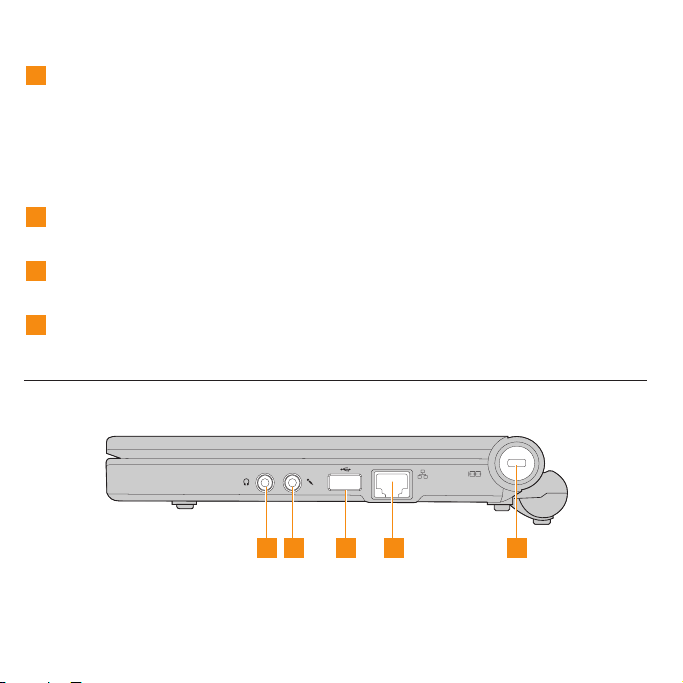
2
Konektor napájení
Slouží k připojení napájecího adaptéru, který napájí počítač a dobíjí baterii.
Poznámka:
Aby nedošlo k poškození počítače a baterie, použijte pouze dodaný napájecí adaptér
(~). Napájecí adaptér (~) je určený pro tento produkt. Nepoužívejte ho s jinými
produkty.
3
Konektor VGA
Viz “Připojení monitoru VGA” na stránce 41.
4
Čtečka karet
Viz “Použití paměťových karet” na stránce 17.
5
Konektor USB 2.0
Viz “Připojení zařízení USB (Universal Serial Bus)” na stránce 39.
Pohled zprava
1 3 4 5
4 Lenovo Uživatelská příručka IdeaPad S10
2
Page 13
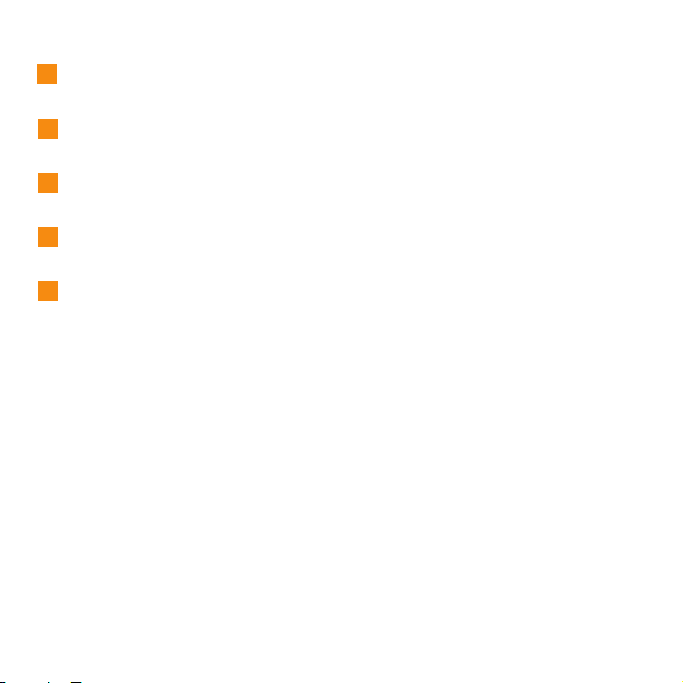
1
Konektor pro sluchátka (externí)
Viz “Připojení sluchátek a audio zařízení” na stránce 43.
2
Konektor pro mikrofon (externí)
Viz “Připojení externího mikrofonu” na stránce 44.
3
Konektor USB 2.0
Viz “Připojení zařízení USB (Universal Serial Bus)” na stránce 39.
4
Konektor sítě LAN
Viz “Použití síťového konektoru” na stránce 19.
5
Bezpečnostní otvor
Počítač má bezpečnostní otvor. Můžete si pořídit kabel se zámkem, který používá
tento otvor.
Poznámka:
Před pořízením bezpečnostního zařízení ověřte, že je kompatibilní s tímto
bezpečnostním otvorem.
Kapitola 1. Seznámení s počítačem 5
Page 14
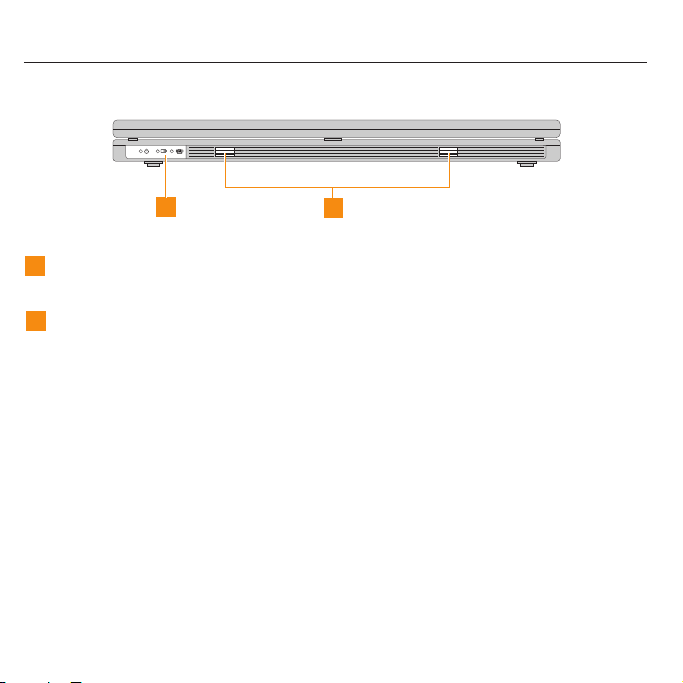
Pohled zepředu
1
1
Indikátory stavu systému
Indikátory stavu systému ukazují aktuální stav počítače.
2
Reproduktory
Vestavěné reproduktory poskytují kvalitní zvuk.
Lenovo Uživatelská příručka IdeaPad S10
6
2
Page 15
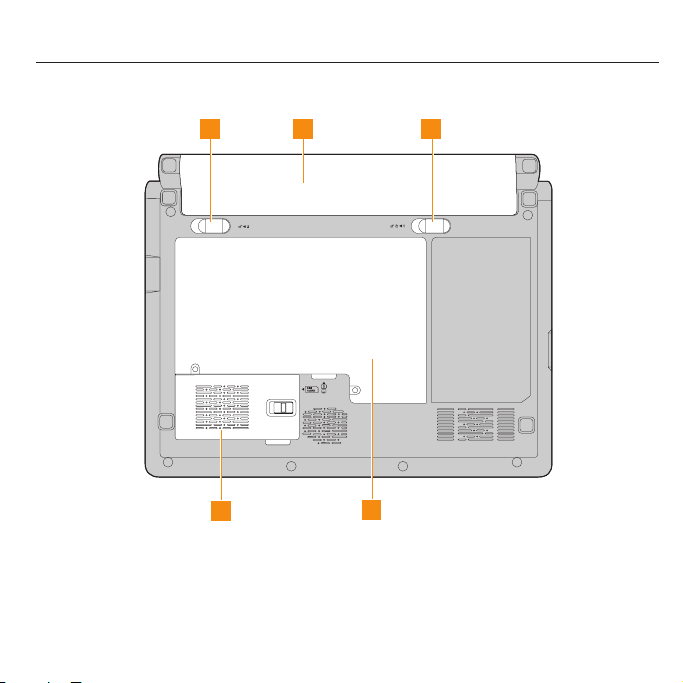
Pohled zespodu
1 2 3
4
5
Kapitola 1. Seznámení s počítačem 7
Page 16
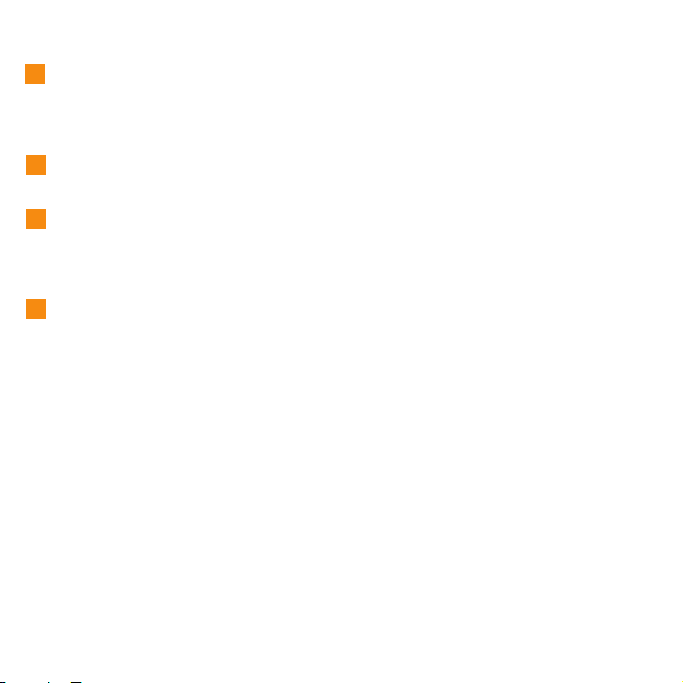
1
Západka baterie - s pružinou
Západka s pružinou přidržuje baterii v její pozici. Po vložení baterie tato západka
automaticky zabezpečí baterii v její pozici. Baterii uvolníte tak, že přidržíte západku v
otevřené poloze.
2
Baterie
Viz “Zacházení s baterií” na stránce 33.
3
Západka baterie - ruční
Ruční západka zabezpečuje baterii v její pozici. Chcete-li vložit nebo vyjmout baterii,
posuňte tuto západku do odemknuté polohy. Přesunutím západky do uzamknuté
polohy zabezpečíte vloženou baterii v její pozici.
4
Přihrádka pro SIM kartu/bezdrátovou síť WAN (Wide Area Network)
v Přihrádka pro SIM kartu
Počítač může potřebovat SIM (Subscriber Identification Module) kartu, aby se mohl
připojit do sítě WAN (Wide Area Network). Podle místa dodání může být SIM karta
již instalována v počítači nebo bude přibalena v dodávce.
Pokud je SIM karta přibalena v dodávce, je v počítači instalována v její pozici
prázdná karta. V tomto případě postupujte podle dále uvedených pokynů. Pokud
prázdnou kartu naleznete v dodávce, je SIM karta instalována ve své pozice a není
třeba ji instalovat.
Poznámka:
SIM kartu rozpoznáte podle čipu na jedné straně karty.
v Přihrádka pro bezdrátovou síť WAN (Wide Area Network)
Síť WAN pokrývá širokou geografickou oblast. Pro přenos dat je využívána síť pro
mobilní telefony a přístup poskytuje provozovatel bezdrátové sítě.
Lenovo Uživatelská příručka IdeaPad S10
8
Page 17
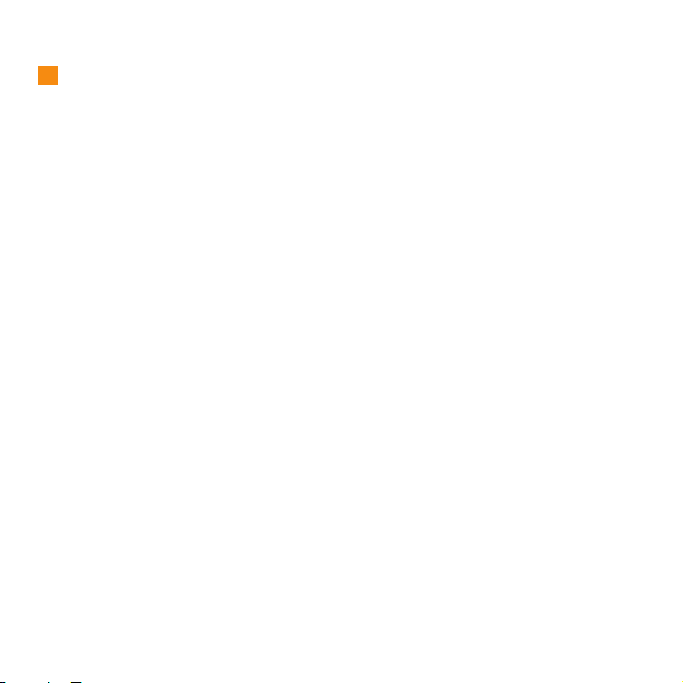
5
Prostor pro jednotku pevného disku a paměť (RAM)
v Jednotka pevného disku
Jednotka pevného disku je upevněna v pozici.
Důležité:
Nerozebírejte jednotku pevného disku. Je-li nutné ji rozebrat obraťte se na
autorizovaný servis Lenovo nebo na dodavatele.
v Pozice paměti (RAM)
Pozice paměti poskytuje možnost rozšíření paměti. Kód BIOS automaticky rozpozná
velikost paměti systému a patřičně nastaví paměť CMOS během testu POST
(Power-On Self-Test). Po instalaci paměti není nutné nastavovat hardware ani
software (včetně kódu BIOS).
Poznámka:
Rozšiřující moduly pro tento počítač pořizujte pouze od autorizovaných prodejců, aby
byla zajištěna kompatibilita a spolehlivost.
Kapitola 1. Seznámení s počítačem 9
Page 18
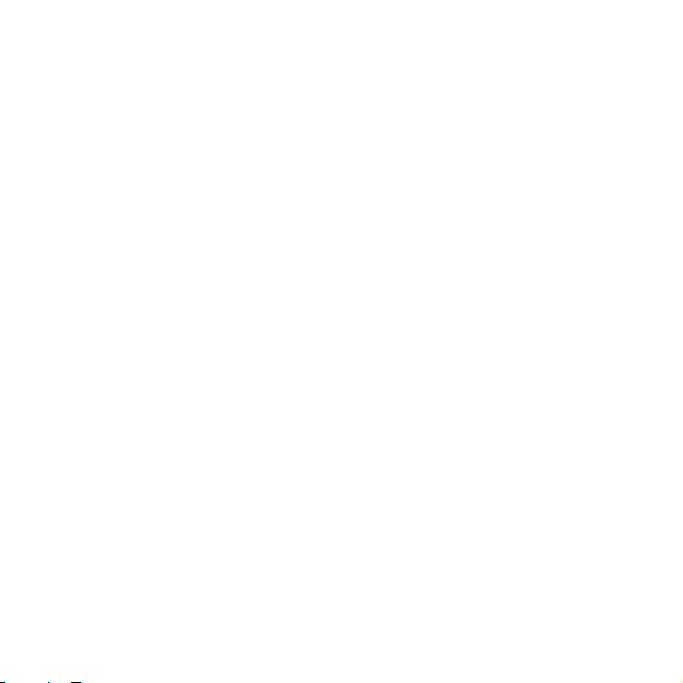
10 Lenovo Uživatelská příručka IdeaPad S10
Page 19
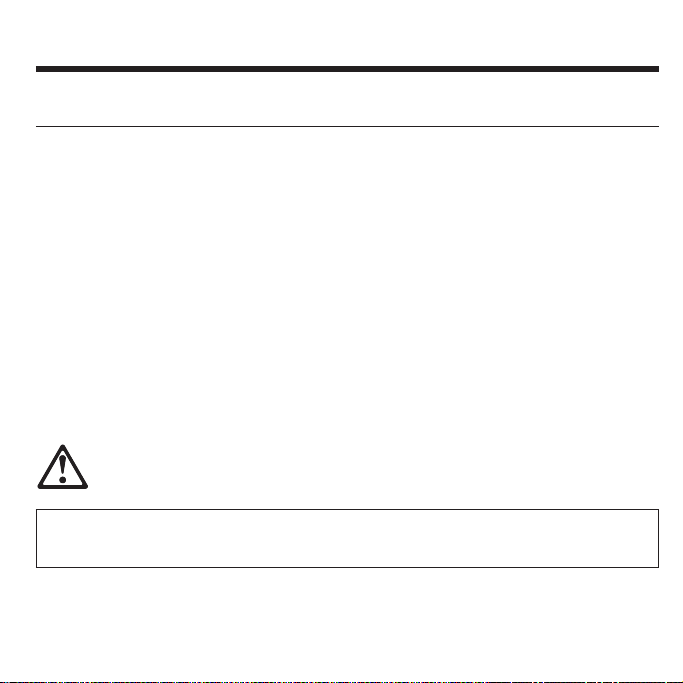
Kapitola 2. Použití počítače
Převedení počítače do pohotovostního režimu nebo jeho vypnutí
Po dokončení práce na počítači ho můžete převést do pohotovostního režimu nebo ukončit práci
operačního systému.
Převedení počítače do pohotovostního režimu
Pokud se i na krátkou chvíli chcete vzdálit od počítače, převeďte ho do pohotovostního režimu.
Je-li počítač v pohotovostním režimu, lze ho snadno převést zpět bez provedení procesu
spouštění.
Počítač převedete do pohotovostního režimu jedním z následujících způsobů.
v Klepněte na Start a použijte Pohotovostní režim z nabídky Vypnout počítač.
v Stiskněte kombinaci kláves Fn+F1.
VAROVÁNÍ
Počkejte až začne kontrolka napájení (indikátor) blikat (počítač v pohotovostním režimu) než
přemístíte počítač. Přenášení počítače, když se točí disky, může způsobit poškození pevného disku a
ztrátu dat.
Počítač převedete z pohotovostního režimu stisknutím vypínače.
© Copyright Lenovo 2009 11
Page 20
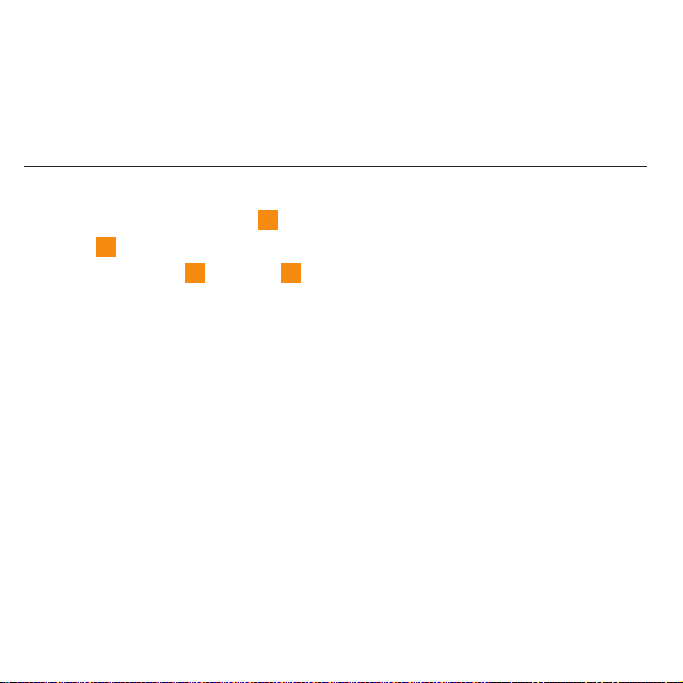
Vypnutí počítače
Nebudete-li počítač několik dní používat, ukončete práci operačního systému.
Klepněte na Start a použijte Vypnout z nabídky Vypnout počítač.
Použití dotykové plošky
Dotyková ploška se skládá z plošky1a dvou tlačítek v dolní části klávesnice. Ukazatelem na
obrazovce2pohybujete tak, že posunujete prst po plošce ve směru, kterým chcete posunout
3
ukazatel. Funkce levého
tlačítka na obvyklé myši.
Lenovo Uživatelská příručka IdeaPad S10
12
a pravého4tlačítka odpovídají funkcím levého a pravého
Page 21
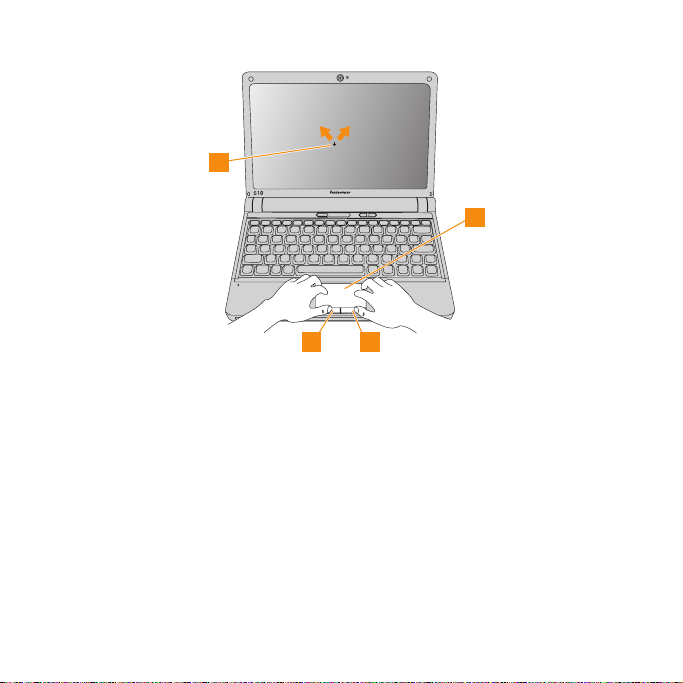
2
1
3 4
Poznámka:
Také je možné používat myš USB připojenou ke konektoru USB.
Podrobnosti naleznete v části “Připojení zařízení USB (Universal Serial Bus)” na stránce 39.
Kapitola 2. Použití počítače 13
Page 22
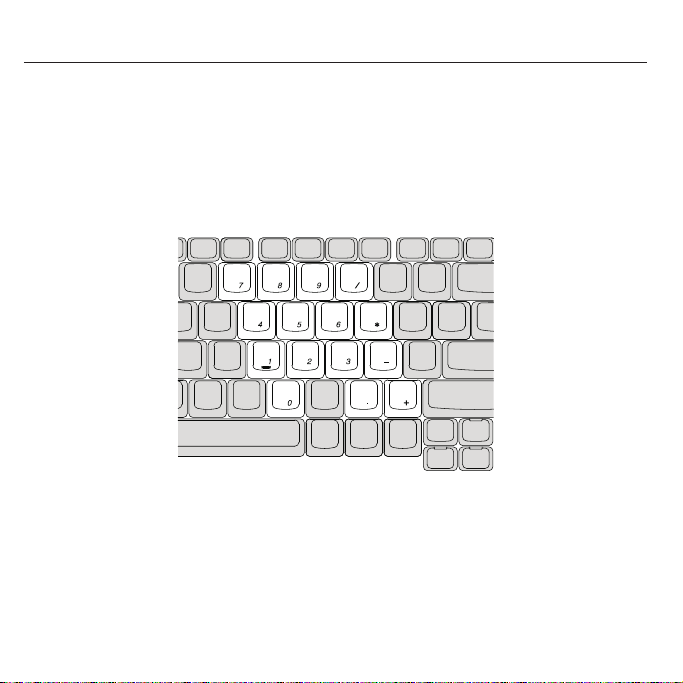
Použití klávesnice
Počítač má numerickou klávesnici a funkční klávesy zabudované ve standardní klávesnici.
Numerická klávesnice
Klávesnice má klávesy, které po zapnutí fungují jako numerická klávesnice s deseti klávesami.
Numerickou klávesnici zapnete či vypnete stisknutím kláves Fn+F7.
* Ilustrace v tomto dokumentu se mohou od skutečného produktu lišit.
14 Lenovo Uživatelská příručka IdeaPad S10
Page 23
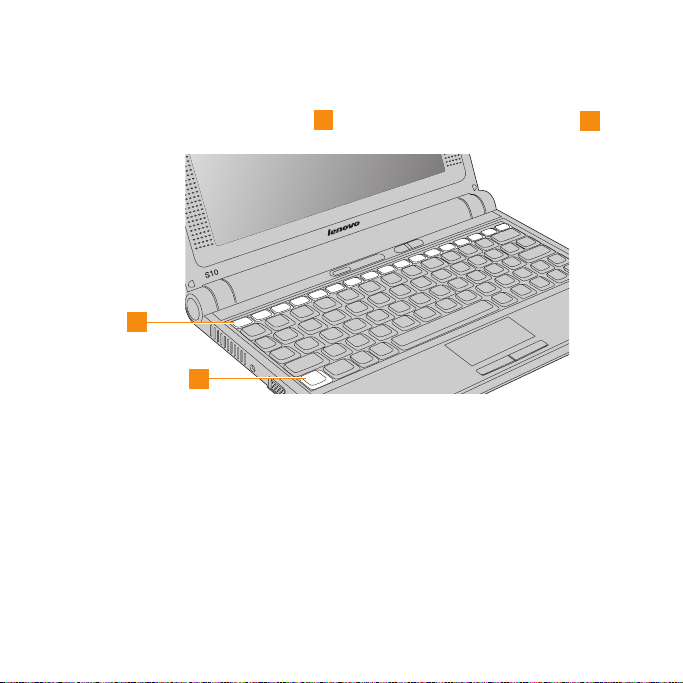
Kombinace funkčních kláves
Pomocí kombinací funkčních kláves můžete okamžitě změnit provozní vlastnosti počítače. Tuto
funkci použijete ta že stisknete klávesu Fn1a současně jednu z funkčních kláves2.
2
1
Následuje popis funkcí funkčních kláves.
Fn + F1: Převede počítač do pohotovostního režimu.
Fn + F2: Zapne či vypne displej.
Fn + F3: Přechod na další připojené zobrazovací zařízení.
Fn + F5: Zapne či vypne vestavěné bezdrátové zařízení.
Fn + F6: Zapne či vypne dotykovou plošku.
Fn + F7/NmLk: Zapne či vypne numerickou klávesnici.
Kapitola 2. Použití počítače
15
Page 24
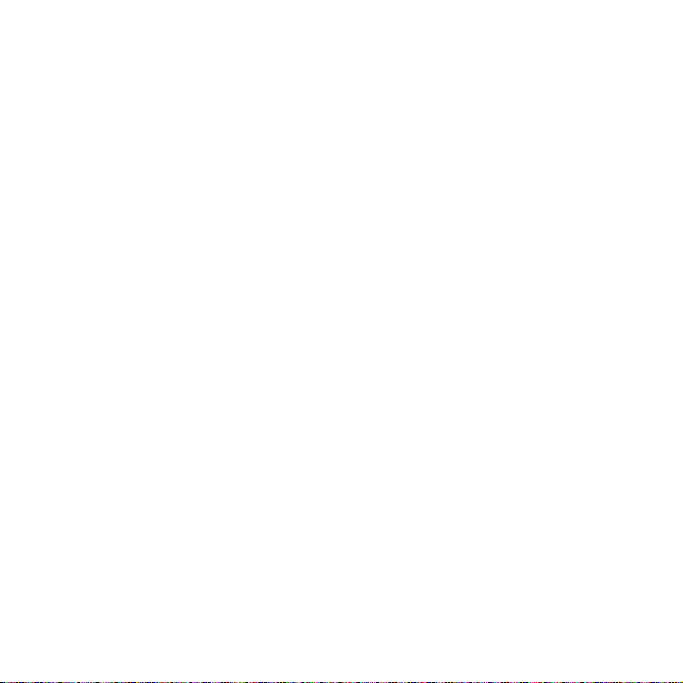
Fn + F8/ScrLk: Zapne či vypne zámek posouvání.
Fn + F9/Break: Spustí funkci Break.
Fn + F10/Pause: Spustí funkci Pause.
Fn + F11/F12: Spustí funkci F12.
Fn + PgUp/Home: Spustí funkci Home.
Fn + PgDn/End: Spustí funkci End.
Fn + Ins/SysRq: Spustí funkci System Request.
Fn + Del/PrtSc: Spustí tisk obrazovky.
Fn + kurzor nahoru/dolů: Zvýší či sníží jas obrazovky.
Fn + kurzor doprava/doleva: Zvýší či sníží hlasitost.
16 Lenovo Uživatelská příručka IdeaPad S10
Page 25
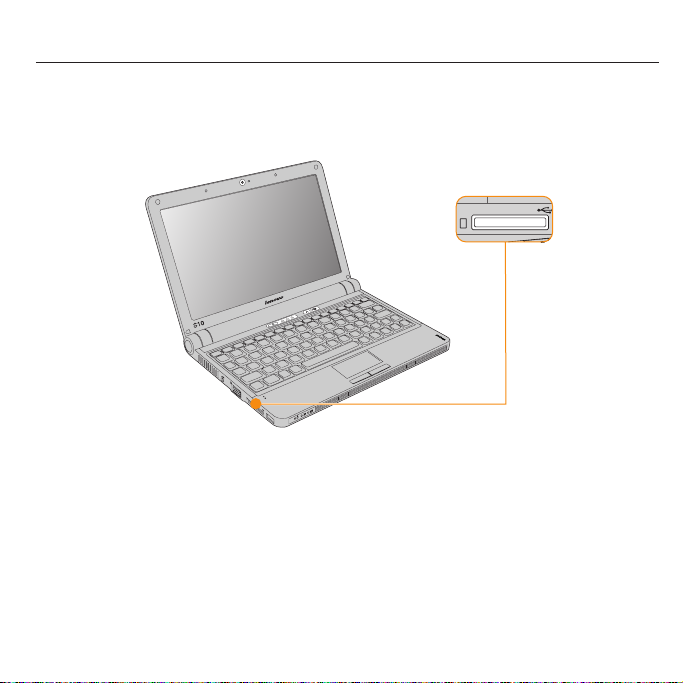
Použití paměťových karet
Počítač má čtečku karet pro karty SD Card, Multi-media Card, Memory Stick a Memory Stick
pro.
Poznámka:
Používejte pouze výše uvedené karty. Informace o použití karty naleznete v dokumentaci dodané
s kartou.
Vložení paměťové karty
Jemně zasuňte paměťovou kartu se šipkou nahoře do pozice čtečky karet. Zatlačte na kartu, aby
zapadla do pozice.
Kapitola 2. Použití počítače 17
Page 26
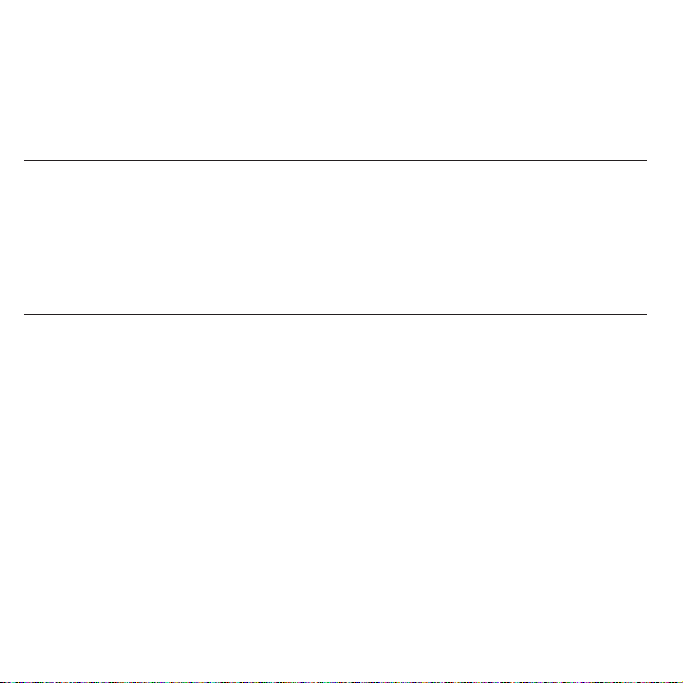
Odstranění paměťové karty
1. Zatlačte na kartu, dokud neuslyšíte cvaknutí.
2. Jemně vytáhněte kartu ze čtečky karet.
Použití integrované kamery
Počítač má vestavěnou kameru (USB 2.0).
Pomocí vestavěné kamery můžete vytvořit snímky nebo filmy, které můžete použít s různými
aplikacemi, jako jsou MSN, Yahoo! Messenger, Windows Live Messenger nebo Windows Movie
Maker.
Použití Internetu
Počítač má konektor pro připojení k rychlému DSL a lokální síti a možnost připojení k
bezdrátové síti.
Lenovo Uživatelská příručka IdeaPad S10
18
Page 27
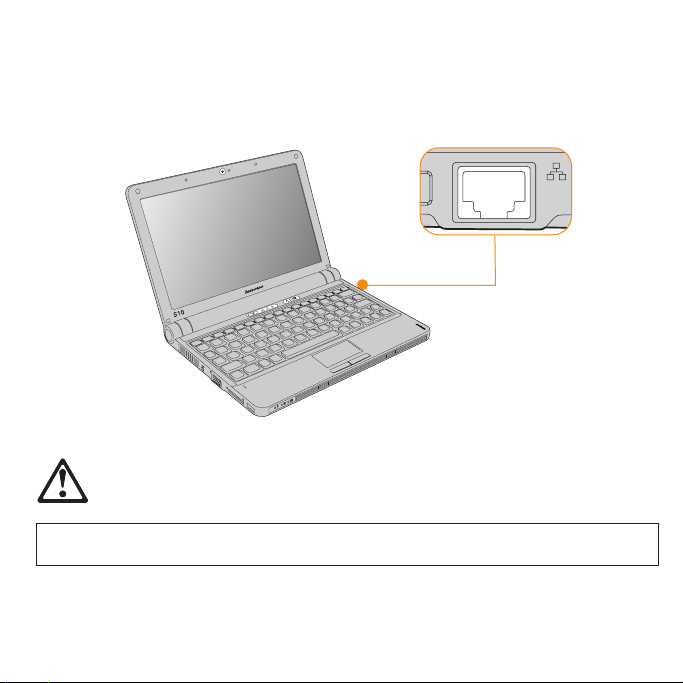
Použití síťového konektoru
Síťový konektor je standardní konektor RJ-45, který umožňuje připojení k rychlému DSL a k
lokální síti (LAN).
POZOR
Protože napětí v telefonní síti je vyšší než napětí v síti LAN, nepokoušejte se připojit telefonní kabel k
síťovému konektoru. Mohlo by dojít k poškození počítače.
Kapitola 2. Použití počítače
19
Page 28
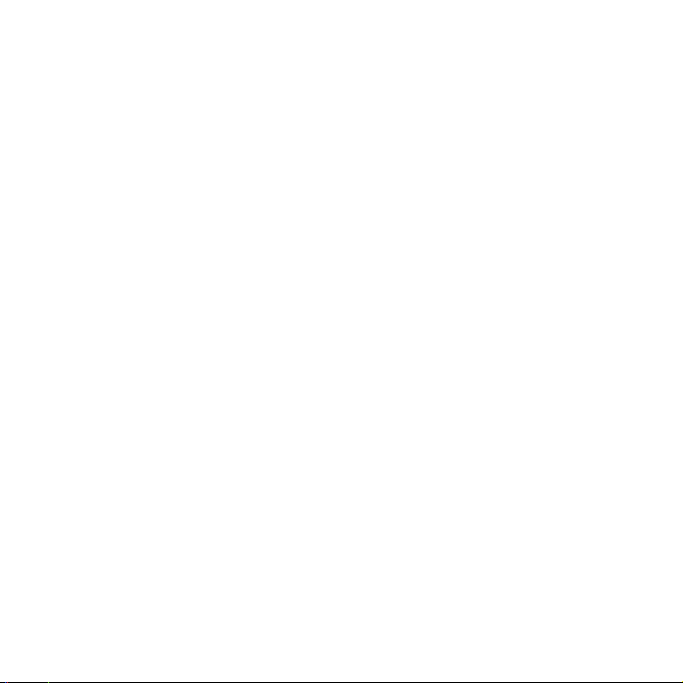
Použití bezdrátové sítě LAN
V displeji počítače je vestavěna izotropní anténa, která poskytuje optimální příjem a umožňuje
bezdrátovou komunikaci.
Bezdrátovou komunikaci zapnete takto:
1. Stiskněte vypínač bezdrátového zařízení.
2. Stiskněte kombinaci kláves Fn+F5.
3. Stiskněte kombinaci kláves Fn+F5a zapněte kartu bezdrátové sítě LAN v nabídce
nastavení bezdrátové sítě.
Použití bezdrátové sítě WAN
Bezdrátová síť WAN (Wide Area Network) umožňuje spojení přes veřejné či soukromé sítě. Tato
spojení mohou být navázána přes velké geografické oblasti, například celá města nebo země,
pomocí anténních nebo satelitních systémů provozovaných poskytovateli bezdrátových služeb.
Tento počítač IdeaPad je vybaven kartou bezdrátové sítě WAN, která využívá některé
technologie bezdrátových sítí WAN, například 1xEV-DO nebo HSPA. Pomocí karty bezdrátové
sítě WAN a jejího konfiguračního programu se můžete připojit k Internetu nebo vaší podnikové
síti a sledovat stav tohoto spojení.
Poznámka:
V některých zemích jsou bezdrátové sítě WAN poskytovány autorizovanými poskytovateli
služeb.
Umístění antény bezdrátové sítě WAN na počítači ukazuje “Pohled shora” na stránce 1.
Bezdrátovou síť WAN použijete pomocí programu Wireless Manager.
Lenovo Uživatelská příručka IdeaPad S10
20
Page 29
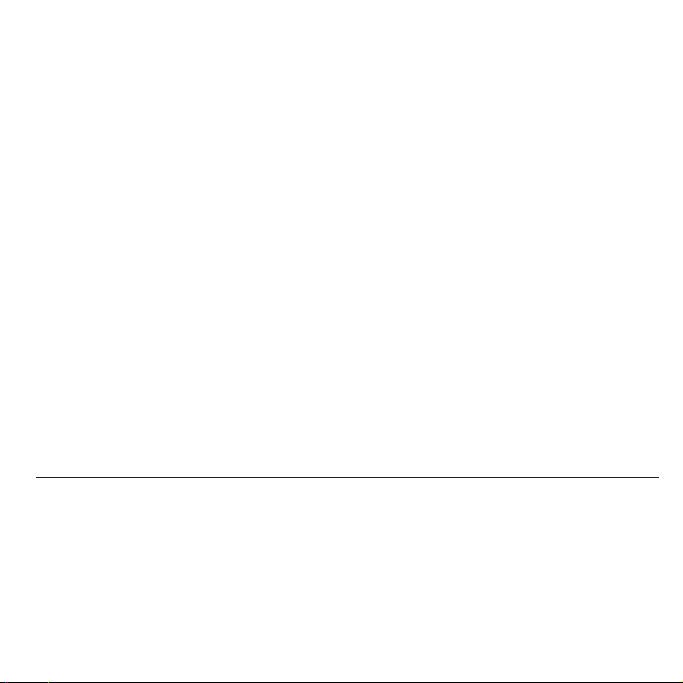
Poznámka:
Podrobné informace o používání programu Wireless Manager naleznete v jeho nápovědě.
1. Ověřte, že je bezdrátové rádio na počítači zapnuté.
Poznámka:
Dioda LED bezdrátového rádia svítí, je-li bezdrátové rádio zapnuto. Pokud tato dioda LED
nesvítí, stiskněte vypínač bezdrátových zařízení (viz “Pohled shora” na stránce 1).
2. Stisknutím kombinace kláves Fn + F5 otevřete rozhraní pro nastavení bezdrátového zařízení.
Ověřte, že je bezdrátová sít WAN zapnutá.
3. Klepnutím na Start -> Programy -> Ericsson -> Ericsson Wireless Manager -> Wireless
Manager otevřete okno programu Wireless Manager.
4. Klepněte na tlačítko Connect. Po připojení se v poli My Operator zobrazí název vašeho
provozovatele sítě. V poli HSDPA se zobrazí použitý standard, například GPRS, EDGE,
UMTS, HSDPA či jiný, podle standardu, který poskytuje provozovatel sítě.
Poznámky:
1. Tlačítko Connect (Připojit) se změní na tlačítko Disconnect (Odpojit). Až ukončíte
používání Internetu, klepněte na tlačítko Disconnect.
2. Za používání Internetu tímto způsobem se obvykle platí. Platební podmínky a další
informace zjistíte u provozovatele sítě.
Zabezpečení počítače
Tato část obsahuje informace o ochraně počítače před krádeží a neoprávněným použitím.
Kapitola 2. Použití počítače 21
Page 30
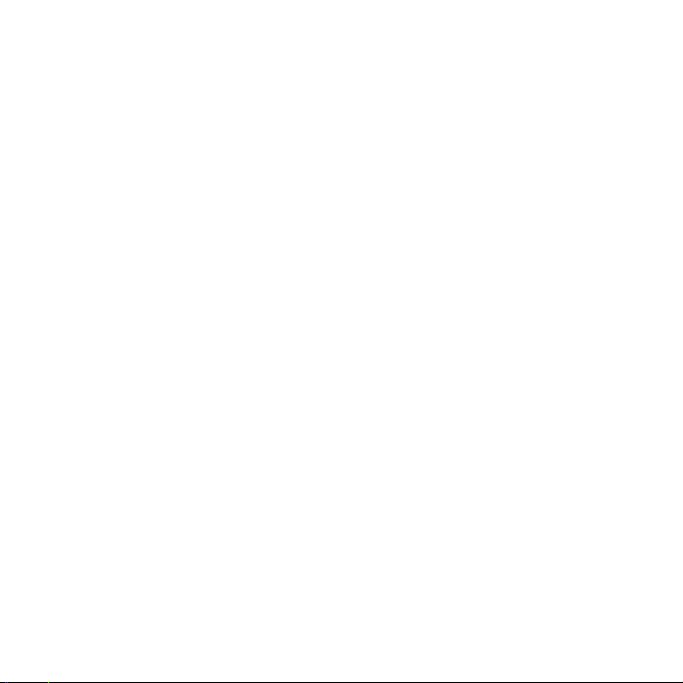
Použití bezpečnostního zámku (volitelné)
K počítači lze připevnit bezpečnostní zámek, který chrání počítač před přemístěním bez vašeho
souhlasu.
Připevněte bezpečnostní zámek do otvoru v počítači a připevněte kabel zámku k pevnému
předmětu. Postupujte podle pokynů dodaných s bezpečnostním zámkem.
Umístění bezpečnostního otvoru naleznete v části “Pohled zprava” na stránce 4.
Poznámka:
Zákazník je sám zodpovědný za vyhodnocení, výběr a použití zamykacích a bezpečnostních
zařízení. Lenovo nevydává prohlášení, hodnocení nebo záruky na funkci, kvalitu nebo
spolehlivost těchto zamykacích a bezpečnostních zařízení.
Používání hesel
Hesla pomáhají chránit váš počítač před jeho použitím jinými osobami. Po nastavení a zapnutí
hesla se vždy po zapnutí počítače zobrazí výzva pro zadání hesla. Na výzvu zadáte heslo. Bez
zadání správného hesla nelze počítač používat.
Zajistěte, aby k vašemu počítači měly přístup pouze oprávněné osoby. Nastavení různých druhů
hesel zajišťuje, že další možní uživatelé musí znát správná hesla, aby získali přístup k vašemu
počítači a datům.
Počítač může mít až tři hesla: heslo administrátora, heslo uživatele a heslo pevného disku. Je-li
nastaveno heslo administrátora, pouze toto heslo dává úplný přístup k počítači.
v Heslo administrátora
Lenovo Uživatelská příručka IdeaPad S10
22
Page 31

Heslo administrátora dává úplný přístup k počítači. Lze ho také použít jako heslo pro spuštění,
je-li volba Password on boot nastavena na hodnotu Enabled. Použijete-li heslo
administrátora pro vstup do konfiguračního programu BIOS, budou přístupné všechny
nabídky.
v Heslo uživatele
Je-li heslo uživatele nastaveno a volba Password on boot je nastavena na hodnotu Enabled,
zobrazí se po zapnutí počítače výzva pro zadání hesla. Neoprávnění uživatelé tak nemají
přístup ke konfiguračním údajům. Použijete-li heslo uživatele pro vstup do konfiguračního
programu BIOS, bude přístupná pouze část nabídek. Heslo uživatele nelze nastavit, není-li
nastaveno heslo administrátora.
v Hesla pevného disku
Je-li nastaveno heslo pevného disku, musíte ho zadat, abyste získali přístup k pevnému disku.
Hesla pevného disku lze nastavit pomocí položky Set Hard Disk Passwords nabídky
konfiguračního programu BIOS.
Poznámka:
Následující odstavec popisuje chování počítače při přechodu z pohotovostního režimu, pokud
byla v konfiguračním programu BIOS nastavena hesla a počítač byl převeden do pohotovostního
režimu stisknutím kombinace kláves Fn+F1:
v Zobrazí se výzva pro zadání hesla pro přihlášení do systému Windows, nikoliv výzva pro
zadání hesla uživatele.
v Je-li nastaveno heslo některého pevného disku, je tento pevný disk po přechodu z
pohotovostního režimu automaticky odemknut.
Nastavení hesla administrátora
Pouze administrátor může provést tento postup.
Kapitola 2. Použití počítače 23
Page 32

1. Zapněte počítač. Po zobrazení loga Lenovo®a zprávy “Press <F2> to Setup” spusťte
konfigurační program BIOS stisknutím klávesy F2.
2. Pomocí kurzorových kláves vyberte nabídku Security.
3. Vyberte položku Set Supervisor Password a stiskněte klávesu Enter. Otevře se okno pro
nastavení hesla administrátora.
4. Vyberte si heslo administrátora, které může obsahovat libovolnou kombinaci až osmi
alfanumerických znaků. Zadejte toto heslo do pole Enter New Password.
5. Stisknutím klávesy Enter přejděte na pole Confirm New Password. Zadejte heslo znovu
pro ověření.
6. Heslo uložíte do paměti stisknutím klávesy Enter.
7. Stisknutím klávesy F10 ukončíte konfigurační program.
8. V potvrzovacím okně použijte Yes.
Změna a zrušení hesla administrátora
Heslo změníte takto:
1. Vyberte položku Set Supervisor Password a stiskněte klávesu Enter. Otevře se okno pro
nastavení hesla administrátora.
2. Vyberte Enter Current Password a zadejte správné heslo. Stisknutím klávesy Enter
přejděte na pole Enter New Password a zadejte nové heslo administrátora.
3. Stisknutím klávesy Enter přejděte na pole Confirm New Password. Zadejte heslo znovu
pro ověření.
4. Heslo uložíte do paměti stisknutím klávesy Enter.
Heslo odstraníte takto:
1. Vyberte položku Set Supervisor Password a stiskněte klávesu Enter.
Lenovo Uživatelská příručka IdeaPad S10
24
Page 33

2. Vyberte Enter Current Password, zadejte správné heslo a třikrát stiskněte klávesu Enter.
Poznámka:
Chcete-li počítač chránit heslem při spuštění, ověřte, že je volba Password on boot nastavena na
hodnotu Enabled.
Nastavení hesla uživatele
1. Zapněte počítač. Po zobrazení loga Lenovo a zprávy “Press <F2> to Setup” spusťte
konfigurační program BIOS stisknutím klávesy F2.
2. Pomocí kurzorových kláves vyberte nabídku Security.
3. Vyberte položku Set User Password a stiskněte klávesu Enter. Otevře se okno pro
nastavení hesla uživatele.
4. Vyberte si heslo uživatele, které může obsahovat libovolnou kombinaci až osmi
alfanumerických znaků. Zadejte toto heslo do pole Enter New Password.
5. Stisknutím klávesy Enter přejděte na pole Confirm New Password. Zadejte heslo znovu
pro ověření.
6. Heslo uložíte do paměti stisknutím klávesy Enter.
7. Ukončete program stisknutím F10.
8. V potvrzovacím okně použijte Yes.
Poznámka:
Heslo uživatele lze nastavit pouze, je-li nastaveno heslo administrátora.
Změna a zrušení hesla uživatele
Heslo změníte takto:
1. Vyberte položku Set User Password a stiskněte klávesu Enter. Otevře se okno pro
nastavení hesla uživatele.
Kapitola 2. Použití počítače 25
Page 34

2. Zadejte správné heslo do pole Enter Current Password. Stisknutím klávesy Enter přejděte
na pole Enter New Password a zadejte nové heslo uživatele.
3. Stisknutím klávesy Enter přejděte na pole Confirm New Password. Zadejte heslo znovu
pro ověření.
4. Heslo uložíte do paměti stisknutím klávesy Enter.
Heslo odstraníte takto:
1. Vyberte položku Set User Password a stiskněte klávesu Enter.
2. Zadejte heslo uživatele do pole Enter Current Password a dvakrát stiskněte klávesu Enter.
Poznámka:
Chcete-li počítač chránit heslem při spuštění, ověřte, že je volba Password on boot nastavena na
hodnotu Enabled.
Nastavení hesla pevného disku:
Dva typy hesel pevného disku chrání data uložená na pevném disku:
v hlavní heslo pevného disku
v uživatelské heslo pevného disku, které potřebuje nastavené hlavní heslo pevného disku
Je potřeba nastavit hlavní i uživatelské heslo heslo pevného disku jako heslo pevného disku. Obě
hesla lze použít pro získání přístupu k pevnému disku. Změna či odstranění hlavního hesla
odstraní uživatelské heslo pevného disku.
1. Zapněte počítač. Až se zobrazí úvodní obrazovka, stiskněte klávesu F2. Otevře se okno
konfiguračního programu BIOS.
2. Pomocí kurzorových kláves vyberte nabídku Security.
3. Vyberte Set Hard Disk Passwords a stiskněte klávesu Enter. Otevře se okno pro nastavení
hesel pevného disku.
Lenovo Uživatelská příručka IdeaPad S10
26
Page 35

4. Vyberte Change Master Password Passwords a stiskněte klávesu Enter. Otevře se okno
pro změnu hlavního hesla pevného disku.
5. Vyberte si hlavní heslo pevného disku, které může obsahovat libovolnou kombinaci až
osmi alfanumerických znaků. Zadejte toto heslo do pole Enter New Password.
6. Stisknutím klávesy Enter přejděte na pole Confirm New Password. Zadejte heslo znovu
pro ověření.
7. Vyberte si uživatelské heslo pevného disku, které může obsahovat libovolnou kombinaci až
osmi alfanumerických znaků. Zadejte toto heslo do pole Enter New Password.
8. Stisknutím klávesy Enter přejděte na pole Confirm New Password. Zadejte heslo znovu
pro ověření.
9. Uložte heslo a stiskněte klávesu Enter.
10. Ukončete program stisknutím F10.
11. V potvrzovacím okně použijte Ye s.
Při příštím spuštění počítače budete muset zadat uživatelské nebo hlavní heslo pevného disku,
aby se spustil operační systém.
Změna nebo odstranění hesel pevného disku
Hlavní heslo pevného disku změníte takto:
1. Vyberte Change Master Password Passwords a stiskněte klávesu Enter. Otevře se okno
pro změnu hlavního hesla pevného disku.
2. Zadejte správné heslo do pole Enter Current Password. Stisknutím klávesy Enter přejděte
na pole Enter New Password a zadejte nové hlavní heslo.
3. Stisknutím klávesy Enter přejděte na pole Confirm New Password. Zadejte heslo znovu
pro ověření.
4. Heslo uložíte do paměti stisknutím klávesy Enter.
Kapitola 2. Použití počítače 27
Page 36

Uživatelské heslo pevného disku změníte takto:
1. Vyberte Change User Password Passwords a stiskněte klávesu Enter. Otevře se okno pro
změnu uživatelského hesla pevného disku.
2. Zadejte správné heslo do pole Enter Current Password. Stisknutím klávesy Enter přejděte
na pole Enter New Password a zadejte nové heslo uživatele.
3. Stisknutím klávesy Enter přejděte na pole Confirm New Password. Zadejte heslo znovu
pro ověření.
4. Heslo uložíte do paměti stisknutím klávesy Enter.
Heslo odstraníte takto:
1. Vyberte Change Master Password Passwords a stiskněte klávesu Enter.
2. Zadejte správné hlavni heslo do pole Enter Current Password a dvakrát stiskněte klávesu
Enter. Hlavní i uživatelské heslo pevného disku bude odstraněno.
Instalace ovladačů zařízení
Pro správnou funkci a výkon každé součásti počítače je nutný kompatibilní ovladač zařízení.
Na modelech s jednotkou pevného disku poskytuje Lenovo všechny potřebné ovladače v adresáři
C:\SWTOOLS\APPS.
Nejnovější ovladače získáte pomocí programu System Update.
v System Update
Program System Update Lenovo poskytuje pro vyhledání, stažení a instalaci nejnovějších
ovladačů zařízení a dalších aktualizací pro váš počítač. Standardně jsou aktuální soubory
dostupné na webových stránkách Lenovo. Je tedy potřeba přístup k Internetu.
Lenovo Uživatelská příručka IdeaPad S10
28
Page 37

Program System Update porovná verze ovladačů zařízení instalovaných na počítači s verzemi
dostupnými na webových stránkách. Vhodné aktualizace jsou pak přístupné pro stažení.
Můžete také naplánovat automatické stahování a instalaci aktualizací.
Poznámka:
Program System Update používá nastavení programu Internet Explorer pro připojení k
webovým stránkám pro stažení softwaru. Ověřte, že počítač má přístup k Internetu pomocí
programu Internet Explorer. Program System Update stáhne software z webových stránek
Lenovo bez ohledu na to, zda byla nastavena proxy brána. je-li nastavena proxy brána
program System Update stáhne software podle nastavení programu Internet Explorer. Jinak
program System Update stáhne software přímo z webových stránek Lenovo.
Program System Update spustíte klepnutím na Start -> Všechny programy ->
ThinkVantage
®
-> System Update.
Zobrazí se úvodní okno.
Poznámka:
Většina instalací vyžaduje pro aktualizaci ovladače restartování počítače. Bez restartování může
být narušena stabilita systému a audio a video funkcí nebo může být nutné znovu instalovat
operační systém.
Použití baterie a napájecího adaptéru
Používáte-li počítač nepřipojený ke zdroji proudu, je napájen z baterie. Různé součásti počítače
mají různou spotřebu proudu. Čím více využíváte součásti s vyšší spotřebou, tím rychleji se
vybije baterie.
Kapitola 2. Použití počítače 29
Page 38

Baterie počítače
Baterie vašeho počítače umožňují vykonat více práce, uložit více výsledků a používat počítač
delší dobu bez připojení ke zdroji proudu. Mobilita změnila způsob práce tím, že vám umožňuje
pracovat kdekoliv. Baterie vašeho počítače vám umožní pracovat déle bez připojení počítače k
zásuvce.
Poznámka:
Operační systém může pracovat pomaleji při napájení počítače z baterie.
NEBEZPEČÍ
Používejte pouze původní baterii nebo baterii dodanou od Lenovo. Při použití jiné baterie hrozí
nebezpečí požáru. Použité baterie likvidujte podle místních předpisů.
Kontrola stavu baterie
Stav nabití baterie lze zjistit pomocí ovládacího panelu Možnosti napájení systému Windows.
Míra využívání baterie určuje, jak dlouho lze používat počítač bez nabíjení baterie. Protože
každý počítač má různé způsoby použití, není snadné určit, jak dlouho vydrží baterie nabitá. Dva
hlavní vlivy jsou:
v Míra nabití baterie při zahájení práce.
v Způsob používání počítače: například počet přístupů na jednotku pevného disku a nastavení
jasu obrazovky.
Lenovo Uživatelská příručka IdeaPad S10
30
Page 39

Používání napájecího adaptéru
Počítač může být napájen z baterie Li-ion dodané s počítačem nebo ze zdroje elektrického
proudu pomocí napájecího adaptéru. Při používání zdroje střídavého napájení se baterie
automaticky nabíjí.
Napájecí adaptér (~) dodaný s počítačem má dvě základní součásti:
1. Transformátor, který převádí střídavý proud na proud využitelný počítačem.
2. Napájecí šňůru, která se připojuje do zásuvky a k transformátoru (napájecího adaptéru).
POZOR
Použití nesprávné napájecí šňůry může způsobit vážné poškození počítače.
Napájecí adaptér (~) použijte následujícím způsobem. Jednotlivé kroky proveďte ve zde
uvedeném pořadí.
1. Připojte napájecí adaptér (~) k napájecímu konektoru počítače.
2. Připojte napájecí šňůru k transformátoru (napájecímu adaptéru).
3. Připojte napájecí šňůru do zásuvky.
Stav baterie kdykoliv zjistíte pomocí měřiče stavu baterie ve spodní části obrazovky.
Poznámka:
v Pokud napájecí adaptér (~) nepoužíváte, odpojte ho ze zásuvky.
v Nenamotávejte napájecí šňůru těsně na transformátor (napájecí adaptér), je-li připojena k
trasformátoru (napájecímu adaptéru).
Kapitola 2. Použití počítače 31
Page 40

v Baterii lze nabíjet, je-li napájecí adaptér (~) připojen k počítači a baterie je instalována. Baterii
je nutné nabít v těchto případech:
– Po pořízení nové baterie.
– Začne-li blikat oranžový indikátor stavu baterie.
– Baterie nebyla po dlouhou dobu používána.
Před nabíjením baterie ověřte, že je její teplota vyšší než 10 stupňů Celsia (50 stupňů
Fahrenheita).
Lenovo Uživatelská příručka IdeaPad S10
32
Page 41

Nabíjení baterie
Pokud při kontrole stavu baterie zjistíte, že je málo nabitá, je nutné ji nabít nebo vyměnit za
nabitou baterii.
Je-li dostupný zdroj proudu, připojte napájecí šňůru k transformátoru (napájecímu adaptéru), pak
připojte napájecí šňůru do zásuvky a připojte napájecí adaptér (~) k napájecímu konektoru
počítače.
Poznámka:
Aby se prodloužila životnost baterie, počítač nezačne nabíjet baterii, dokud stav jejího nabití
není menší než 95 procent.
Zacházení s baterií
NEBEZPEČÍ
Baterii se nepokoušejte rozebrat ani nijak upravovat.
Takový pokus může způsobit výbuch nebo prosakování či vylití tekutiny z baterie.
Na jinou baterii, než baterii doporučenou od Lenovo, nebo na baterii rozebranou či dále upravenou, se
nevztahuje záruka.
Kapitola 2. Použití počítače
33
Page 42

NEBEZPEČÍ
Nesprávnou výměnou baterie může vzniknout nebezpečí výbuchu. Baterie obsahuje malé množství
škodlivých látek. Abyste vyloučili možnost úrazu:
v Nahraďte baterii jen typem baterie doporučeným od Lenovo.
v Chraňte baterii před ohněm.
v Chraňte baterii před vysokou teplotou.
v Chraňte baterii před vodou a deštěm.
v Baterii nezkratujte.
v Baterii skladujte na chladném a suchém místě.
v Baterii ukládejte mimo dosah dětí.
Baterie je spotřební materiál.
Pokud se baterie začne vybíjet příliš rychle vyměňte ji za novou baterii typu doporučeného od
Lenovo. Další informace o výměně baterie získáte od centra zákaznické podpory.
NEBEZPEČÍ
Nenechte baterii upadnout, nepokoušejte se ji rozmačkat nebo propíchnout a nevystavujte ji
nadměrným silám. Nesprávné zacházení s baterií může způsobit její přehřátí a únik plynu z baterie
nebo její vzplanutí. Je-li baterie poškozena nebo zjistíte-li, že baterie teče nebo že se na jejích
kontaktech usazuje cizorodý materiál, přestaňte baterii používat a pořiďte si novou baterii od výrobce
baterie.
34 Lenovo Uživatelská příručka IdeaPad S10
Page 43

NEBEZPEČÍ
Baterie nabíjejte pouze podle pokynů v dokumentaci dodané s baterií.
NEBEZPEČÍ
Nevyhazujte baterii do odpadu, který je vyvážen do zavážky. Při likvidaci baterie dodržujte místní
nařízení a předpisy.
NEBEZPEČÍ
Při nesprávné instalaci baterie hrozí nebezpečí výbuchu. Baterie obsahuje lithium a při nesprávném
používání, zacházení nebo likvidaci může explodovat. Nahraďte baterii jen doporučeným typem
baterie. Abyste zamezili možnému zranění nebo smrti, neprovádějte následující: (1) neházejte ani
nedávejte baterii do vody, (2) nenechte ji ohřát na teplotu vyšší než 100 °C (212 °F) a (3) nepokoušejte
se baterii opravovat ani rozebírat. Při likvidaci baterie dodržuje místní nařízení a předpisy a
bezpečnostní předpisy vašeho podniku.
Kapitola 2. Použití počítače
35
Page 44

Použití programu Lenovo Quick Start
Program Lenovo Quick Start použijte pro okamžité spuštění vašich oblíbených aplikací několik
sekund po zapnutí počítače Lenovo. Je-li program Lenovo Quick Start zapnutý, spustí se před
zavedením operačního systému Windows. Z úvodního okna programu Lenovo Quick Start jsou
přístupné tyto aplikace:
v webová síť
v Music Player
v Photo Manager
v rychlé zasílání zpráv
v Skype
Další informace o programu Lenovo Quick Start naleznete v jeho nápovědě.
Změna nastavení programu Lenovo Quick Start
V programu Lenovo Quick Start můžete změnit nastavení zaváděcího a odpočítávacího
časovače. Proveďte jednu z následujících akcí:
1. V konfiguračním programu BIOS použijte Configuration -> Lenovo Quick Start features.
2. Na pracovní ploše Windows klepněte na Start -> Všechny programy -> Lenovo Quick
Start -> Windows configuration tool.
Použití tlačítka Novo s programem Lenovo Quick Start
Je-li program Lenovo Quick Start zapnutý a stisknete tlačítko Novo, když je počítač vypnutý,
spustí se při příštím zavedení systém Windows místo programu Lenovo Quick Start.
36
Lenovo Uživatelská příručka IdeaPad S10
Page 45

Tato akce však nezmění nastavení programu Lenovo Quick Start ani ho nevypne. Při dalším
zapnutí počítače tlačítkem vypínače bude spuštění provedeno podle nastavení programu Lenovo
Quick Start. Je-li program Lenovo Quick Start zapnutý, spustí se.
Stisknete-li tlačítko Novo, když se zobrazí úvodní okno programu Lenovo Quick Start, program
Lenovo Quick Start se ukončí a spustí se systém Windows.
Kapitola 2. Použití počítače 37
Page 46

38 Lenovo Uživatelská příručka IdeaPad S10
Page 47

Kapitola 3. Použití externích zařízení
Počítač má mnoho vestavěných funkcí a komunikačních prostředků.
POZOR
Je-li počítač zapnutý, nepřipojujte ani neodpojujte jakékoli kabely externích zařízení, kromě kabelů
rozhraní USB, jinak může dojít k poškození počítače. Chcete-li zabránit možnému poškození
připojených zařízení, počkejte po vypnutí počítače alespoň 5 sekund a pak teprve externí zařízení
odpojte.
Připojení zařízení USB (Universal Serial Bus)
Počítač má dva konektory USB kompatibilní se zařízeními USB 2.0 a USB 1.1, jako jsou
klávesnice, myš, jednotka pevného disku, tiskárna a skener. Zařízení USB lze připojit a odpojit
bez vypnutí počítače (výměna za běhu) a umožňuje používat určité třídy hardwarových zařízení
bez nutnosti instalovat jednotlivé ovladače zařízení.
© Copyright Lenovo 2009 39
Page 48

40 Lenovo Uživatelská příručka IdeaPad S10
Page 49

POZOR
Při používání zařízení USB s vysokou spotřebou proudu, jako je optická jednotka, používejte adaptér
napájení pro toto externí zařízení. Jinak nebude zařízení rozpoznáno a nebude možné je používat nebo
dojde k ukončení práce systému.
Připojení externí obrazovky
K počítači lze připojit externí obrazovku, jako je monitor VGA.
Připojení monitoru VGA
Monitor VGA lze připojit ke konektoru VGA. Monitor VGA připojíte tak, že připojíte jeho kabel
do konektoru VGA na počítači. Mezi připojenými zobrazovacími zařízeními lze přecházet
stisknutím kombinace kláves Fn+F3.
Kapitola 3. Použití externích zařízení 41
Page 50

42 Lenovo Uživatelská příručka IdeaPad S10
Page 51

Připojení sluchátek a audio zařízení
Počítač má jeden konektor pro připojení sluchátek, reproduktorů a audio zařízení.
e
VAROVÁNÍ
Poslech hlasité muziky po dlouhou doby může způsobit poškození sluchu.
Nadměrné užívání sluchátek po dlouhou dobu a při velké hlasitosti může být v případě, že
sluchátka nesplňují specifikace normy EN 50332-2, nebezpečné. Výstupní konektor sluchátek
Kapitola 3. Použití externích zařízení 43
Page 52

vašeho počítače je v souladu s normou EN 50332-2, bod 7. Tato norma omezuje maximální
výstupní napětí na 150 mV. Chcete-li zabránit riziku zhoršení nebo ztráty sluchu, pořiďte si
sluchátka, která splňují normu EN 50332-2 (bod 7) pro širokopásmové napětí 75 mV. Používání
sluchátek, jež nesplňují normu EN 50332-2, může být nebezpečné, neboť taková sluchátka
mohou produkovat nadměrný akustický tlak.
Připojení externího mikrofonu
Počítač má jeden konektor pro připojení externího mikrofonu.
44 Lenovo Uživatelská příručka IdeaPad S10
Page 53

Připojení zařízení Bluetooth
Váš počítač se může připojit k zařízením Bluetooth, jako jsou počítače, PDA a mobilní telefony,
a bezdrátově z nich přenášet data.
Zapnutí komunikace Bluetooth
1. Zapněte bezdrátové zařízení stisknutím jeho vypínače.
2. Stiskněte kombinaci kláves Fn+F5a zapněte zařízení Bluetooth v nabídce nastavení
bezdrátové sítě.
Poznámka:
Pokud zařízení Bluetooth nepoužíváte, vypněte ho, abyste šetřili baterii.
Podrobnosti o připojení zařízení Bluetooth naleznete v dokumentaci dodané se zařízením
Bluetooth.
Kapitola 3. Použití externích zařízení 45
Page 54

46 Lenovo Uživatelská příručka IdeaPad S10
Page 55

Kapitola 4. Odstraňování problémů
Časté dotazy
Tato část obsahuje časté dotazy a uvádí, kde na ně naleznete podrobné odpovědi.
Jaká bezpečnostní pravidla mám dodržovat při používání počítače Lenovo?
Jak mohu předejít problémům s počítačem Lenovo?
Jaké jsou hlavní hardwarové součásti počítače Lenovo?
Kde naleznu podrobnou specifikaci svého počítače Lenovo?
Potřebuji upgradovat zařízení nebo potřebuji vyměnit jedno z následujících zařízení:
jednotku pevného disku, paměť nebo klávesnici.
Počítač nefunguje správně.
Kde jsou disky pro obnovu?
© Copyright Lenovo 2009 47
Podrobné informace o bezpečnosti naleznete v části Kapitola 7, “Informace o
bezpečnosti, použití a péči”, na stránce 89.
Podívejte se do části Kapitola 7, “Informace o bezpečnosti, použití a péči”,
na stránce 89. Další informace naleznete v částech Kapitola 1, “Seznámení s
počítačem”, na stránce 1 a Kapitola 2, “Použití počítače”, na stránce 11.
Další informace naleznete v částech Kapitola 1, “Seznámení s počítačem”, na stránce
1 a Kapitola 2, “Použití počítače”, na stránce 11.
Na webové stránce http://www.lenovo.com/support.
Postupujte podle části Dodatek B, “Jednotky CRU (Customer Replaceable Unit) ”,
na stránce 135 této příručky.
Přečtěte si příslušné informace v části Kapitola 2, “Použití počítače”, na stránce 11.
Počítač mohl být dodán s diskem pro obnovu nebo bez něj. Pokud byl počítač dodán
Page 56

bez disku pro obnovu, může mít ve skryté oblasti jednotky pevného disku program
Product Recovery. Pomocí programu Product Recovery obnovte obsah celého
pevného disku do stavu z výroby.
Jak se obrátím na středisko zákaznické podpory?
Kde naleznu informace o záruce?
Informace naleznete v části “Jak získat podporu a servis” na stránce 85 této příručky.
Telefonní číslo na nejbližší středisko zákaznické podpory naleznete na webové
stránce “Celosvětový telefonní seznam” na stránce 88.
Informace o záruce pro váš počítač, včetně záruční doby a typu záručního servisu,
naleznete v části Dodatek A, “Informace o záruce”, na stránce 123.
Diagnóza problémů
Informace o této úloze
Máte-li s počítačem problém, můžete provést test pomocí programu PC-Doctor®for Windows.
Program PC-Doctor pro Windows spustíte takto:
1. Klepněte na tlačítko Start.
2. Přesuňte ukazatel na Všechny programy anaPC-Doctor pro Windows.
3. Klepněte na PC-Doctor pro Windows.
Lenovo Uživatelská příručka IdeaPad S10
48
Page 57

Výsledky
Další informace o programu PC-Doctor pro Windows získáte v jeho nápovědě.
Upozornění:
v Pokud potřebujete pomoc nebo další informace k problému, vyberte jednu z následujících
možností:
– Lenovo Troubleshooting Center
– Updates and Support
– System Reports
v Spuštění jakýchkoli testů může zabrat několik minut nebo i delší dobu. Nespouštějte test,
pokud nemáte čas k provedení celého testu, spuštěný test nepřerušujte.
Chcete-li se obrátit na středisko zákaznické podpory s žádostí o pomoc, vytiskněte záznam o
testu, abyste mohli technikovi rychle poskytnout informace.
Diagnóza problémů pomocí programu PC-Doctor for DOS
Informace o této úloze
Diagnostický program PC-Doctor for DOS pracuje nezávisle na operačním systému Windows.
Pokud není možné spustit operační systém Windows nebo pokud nebyl program PC-Doctor for
Windows schopen určit problém, použijte program PC-Doctor for DOS. Program PC-Doctor for
DOS můžete spustit z diagnostického CD či DVD.
Vytvoření diagnostického CD či DVD
Kapitola 4. Odstraňování problémů 49
Page 58

Chcete-li vytvořit diagnostické CD či DVD, stáhněte si zaváděcí obraz CD/DVD (nazývaný
obraz ISO) diagnostického programu z webové stránky http://www.lenovo.com/support. Poté
stažení obrazu můžete vytvořit CD nebo DVD pomocí jakéhokoliv programu pro vypalování
CD/DVD.
Spuštění diagnostiky z CD/DVD
Diagnostiku spustíte z diagnostického CD/DVD, které jste vytvořili, takto:
1. Ujistěte se, že je počítač vypnutý.
2. Vložte CD/DVD do optické jednotky.
3. Zapněte počítač.
Poznámka:
Pokud se diagnostický program nespustí, je možné že optická jednotka není nastavena jako
spouštěcí zařízení. Stiskněte klávesu F12 během spouštění počítače a vyberte spouštěcí
zařízení.
4. Po otevření diagnostického programu postupujte podle pokynů na obrazovce.
5. Vyberte diagnostický test, který chcete spustit. Další nápovědu získáte stisknutím klávesy
F1.
6. Po ukončení programu vyjměte CD/DVD z jednotky.
Lenovo Uživatelská příručka IdeaPad S10
50
Page 59

Odstraňování problémů
Problémy s displejem
Problém: Po zapnutí počítače se na obrazovce nic nezobrazí.
Řešení:
1. Ověřte, že:
v Baterie je správně instalována.
v Napájecí adaptér (~) je připojený k počítači a je napájecí šňůra připojená do fungující
zásuvky.
v Počítač je zapnutý. (Ujistěte se o tom opětovným zapnutím vypínače).
2. Je-li nastaveno heslo uživatele, postupujte takto:
a. Stisknutím libovolné klávesy zobrazte výzvu k zadání hesla uživatele. Je-li jas
obrazovky nízký, zvyšte jej stisknutím kombinace kláves Fn + ↑.
b. Zadejte správné heslo a stiskněte klávesu Enter.
3. Jestliže jsou uvedené body správně splněny a obrazovka je stále prázdná, nechte počítač
opravit.
Problém: Po zapnutí počítače se na prázdné obrazovce zobrazí pouze bílý kurzor.
Řešení: Pomocí programu Product Recovery obnovte obsah celého pevného disku do stavu z výroby.
Je-li na obrazovce nadále pouze kurzor, nechte počítač opravit.
Kapitola 4. Odstraňování problémů
51
Page 60

Problém: Obrazovka přestane zobrazovat při zapnutém počítači.
Řešení: Možná došlo k aktivaci spořiče obrazovky nebo systému řízení spotřeby.
Proveďte jednu z následujících akcí:
v Dotkněte se dotykové plošky nebo stiskněte libovolnou klávesu, abyste ukončili spořič
obrazovky.
v Stisknutím vypínače převeďte počítač z pohotovostního režimu nebo režimu hibernace.
Problémy s heslem
Problém: Zapomenuté heslo.
Řešení:
v Zapomenete-li heslo uživatele, počítač dopravte do autorizovaného servisu nebo prodejny
Lenovo, aby tam heslo zrušili.
v Pokud zapomenete heslo správce, nemůže autorizovaný servis Lenovo toto heslo obnovit.
Počítač je třeba předat autorizovanému technikovi nebo obchodnímu zástupci Lenovo, aby
vyměnili základní desku. Musíte předložit prodejní doklad a zaplatit díly a práci.
v Pokud zapomenete heslo k pevnému disku, autorizovaný servisní technik Lenovo je nemůže
resetovat a nemůže obnovit data z pevného disku. Počítač musíte doručit autorizovanému
servisnímu technikovi nebo obchodnímu zástupci Lenovo, aby pevný disk vyměnil. Musíte
předložit prodejní doklad a zaplatit díly a práci.
52 Lenovo Uživatelská příručka IdeaPad S10
Page 61

Problémy s klávesnicí
Problém: Při psaní písmena se objeví číslo.
Řešení: Je zapnutý číselný přesmykač. Vypněte ho stisknutím kláves Fn + F7/NmLK.
Problém: Všechny nebo některé klávesy na numerické klávesnici nefungují.
Řešení: Ověřte, zda je numerická klávesnice správně připojená k počítači.
Problémy s pohotovostním režimem nebo režimem hibernace
Problém: Počítač vstoupí do pohotovostního režimu (indikátor pohotovostního režimu se rozsvítí) hned po
Řešení:
provedení testu POST (power-on self-test).
1. Ověřte, že:
v Baterie je nabitá.
v Pracovní teplota je v přijatelném rozsahu. Viz “Technické údaje” na stránce 137.
2. Jestliže jsou tyto body v pořádku, nechte počítač opravit.
Kapitola 4. Odstraňování problémů
53
Page 62

Problém: Zobrazí se zpráva critical low-battery error (kritická chyba málo nabité baterie) a počítač se
Řešení: Baterie je vybitá.
okamžitě vypne.
Proveďte jednu z následujících akcí:
v Připojte napájecí adaptér (~) k počítači a zapojte jej do elektrické zásuvky.
v Nahraďte baterii plně nabitou baterií.
Problém: Během provozu na baterii počítač neobnoví činnost z pohotovostního režimu nebo indikátor
Řešení: Systém pravděpodobně vstoupil do pohotovostního režimu nebo režimu hibernace automaticky,
pohotovostního režimu zůstane rozsvícený a počítač nefunguje.
protože je vybitá baterie.
1. Připojte k počítači napájecí adaptér (~).
2. Pokud indikátor pohotovostního režimu svítí, stiskněte libovolnou klávesu. Pokud indikátor
pohotovostního režimu nesvítí, stiskněte vypínač.
3. Pokud stisknete klávesu Fn nebo hlavní vypínač a systém nepřejde z pohotovostního režimu
nebo režimu hibernace a počítač přestane reagovat a nelze ho vypnout, postupujte takto:
a. Vypněte počítač stisknutím vypínače alespoň na čtyři sekundy. Neuložená data mohou
být ztracena.
b. Pokud počítač stále nereaguje, odpojte a znovu připojte napájecí adaptér (~) a baterii.
54 Lenovo Uživatelská příručka IdeaPad S10
Page 63

Problém: Počítač nečekaně vstupuje do pohotovostního režimu.
Řešení:
1. Zkontrolujte, zda žádný objekt neblokuje větrací otvory počítače.
Pokud se procesor přehřeje, počítač automaticky přejde do pohotovostního režimu, aby
vychladl, a tím ochránil procesor a jiné vnitřní součásti.
a. Nechte počítač vychladnout.
b. Stisknutím klávesy Fn převeďte počítač z pohotovostního režimu.
2. Pokud počítač nadále nečekaně vstupuje do pohotovostního režimu, mohlo dojít k selhání
interního ventilátoru nebo jiných součástí. Počítač nechte opravit.
Problémy s obrazovkou počítače
Problém: Na obrazovce se zobrazují nesprávné znaky.
Řešení:
1. Zkontrolujte, zda jsou operační systém a aplikace správně nainstalované.
2. Jsou-li systém i aplikace jsou správně instalovány a nastaveny, nechte počítač opravit.
Kapitola 4. Odstraňování problémů
55
Page 64

Problém: Vždy po zapnutí počítače na obrazovce chybějí body, mají vybledlou barvu nebo jsou příliš
Řešení: Toto je vlastnost typická pro technologii TFT. Obrazovka počítače obsahuje mnoho tranzistorů
Problém: Obrazovka je prázdná.
Řešení: Postupujte takto:
jasné.
(TFT). Malé množství chybějících, vybledlých nebo příliš jasných bodů na obrazovce je
obvyklým jevem.
v Používáte-li napájecí adaptér (~) nebo baterii a indikátor baterie je zapnutý (svítí modře),
stisknutím kláves Fn+↑zvýšíte jas obrazovky.
v Pokud indikátor baterie bliká, stiskněte libovolnou klávesu nebo vypínač pro převedení z
pohotovostního režimu.
v Pokud problém trvá, postupujte podle řešení následujícího problému ″Obrazovka je nečitelná
nebo zkreslená″.
56 Lenovo Uživatelská příručka IdeaPad S10
Page 65

Problém: Obrazovka je nečitelná nebo zkreslená.
Řešení: Ověřte, že:
v Rozlišení obrazovky a počet barev jsou správně nastaveny.
v Ovladač obrazovky je správně instalovaný.
v Typ monitoru je správný.
Tato nastavení ověřte takto:
1. Klepněte pravým tlačítkem myši na pracovní plochu, Klepněte na tlačítko Vlastnosti a
klepněte na kartu Nastavení.
2. Ověřte, že rozlišení obrazovky a počet barev jsou správně nastaveny.
3. Klepněte na tlačítko Upřesnit.
4. Klepněte na kartu Adaptéry.
5. Ověřte, že v okně vlastností adaptéru je uveden správný název ovladače zařízení.
Poznámka:
Název ovladače zařízení závisí na videočipu instalovaném ve vašem počítači.
6. Klepněte na tlačítko Vlastnosti. Podívejte se na stav zařízení a ověřte, že zařízení pracuje
správně. Pokud ne, klepněte na tlačítko Odstraňování problému.
7. Klepněte na kartu Monitor.
8. Ověřte, že jsou údaje správné.
9. Klepněte na tlačítko Vlastnosti. Podívejte se na stav zařízení a ověřte, že zařízení pracuje
správně. Pokud ne, klepněte na tlačítko Odstraňování problému.
Kapitola 4. Odstraňování problémů
57
Page 66

Problém: Pokusíte-li se přehrát disk DVD, zobrazí se zpráva “Unable to create overlay window”.
Řešení: Proveďte jednu z následujících akcí:
-nebo-
Pokusíte-li se přehrát video, disk DVD nebo spustit herní aplikaci, přehrávání nefunguje nebo
má nízkou kvalitu.
v Používáte-li 32bitový režim zobrazení, změňte ho na 16bitový režim.
v Používáte-li externí monitor s rozlišením 1024 × 576 či vyšším, snižte obnovovací frekvenci
nebo počet barev.
Problémy se zvukem
Problém: Z reproduktorů není slyšet zvuk, i když je nastavena nejvyšší hlasitost.
Řešení: Ověřte, že:
v Zvuk není vypnutý.
v Není použit konektor pro sluchátka.
v Reproduktory jsou vybrány jako zařízení pro přehrávání.
58 Lenovo Uživatelská příručka IdeaPad S10
Page 67

Problémy s baterií
Problém: Baterii nelze plně nabít při vypnutém počítači za obvyklou dobu nabíjení.
Řešení: Baterie může být příliš vybitá. Postupujte takto:
1. Vypněte počítač.
2. Ověřte, že je příliš vybitá baterie v počítači.
3. Připojte napájecí adaptér (~) k počítači a nechte baterii nabíjet.
Není-li baterie za 24 hodin plně nabitá,použijte novou baterii.
Problém: Baterii nelze nabít.
Řešení: Baterii nelze nabíjet, je-li příliš horká. Je-li baterie na dotyk horká, vyjměte ji z počítače a
Problém: Počítač nepracuje s plně nabitou baterií.
Řešení: Přepěťový chránič v baterii může být aktivní. Vypnutím počítače na jednu minutu převedete
nechte ji ochladit na pokojovou teplotu. Po ochlazení baterii vraťte do počítače a nabijte ji.
Nelze-li baterii stále nabít, nechte ji opravit.
chránič do normálního provozního stavu, pak počítač zapněte.
Problém: Počítač se vypne dříve, než indikátor stavu baterie ukazuje vybitou baterii.
Řešení: Vybijte a nabijte baterii.
Problém: Doba provozu s plně nabitou baterií je krátká.
Řešení: Vybijte a nabijte baterii. Je-li doba provozu stále krátká, použijte novou baterii.
-nebo-
počítač pracuje i poté, co indikátor stavu baterie ukazuje vybitou baterii.
Kapitola 4. Odstraňování problémů
59
Page 68

Problémy s jednotkou pevného disku
Problém: Jednotka pevného disku nefunguje.
Řešení: Ověřte v konfiguračním programu, že je jednotka pevného disku správně zařazena ve spouštěcí
posloupnosti.
Problémy se spuštěním
Problém: Systém Microsoft®Windows se nespustí.
Řešení: Pro řešení problému použijte program pro obnovu uložený ve skryté oblasti pevného disku nebo
60 Lenovo Uživatelská příručka IdeaPad S10
na disku pro obnovu.
Disky pro obnovu použijte takto:
1. Vložte zaváděcí CD.
2. Spusťte počítač z tohoto CD (klávesou F12 vyberete spouštěcí zařízením). Spustí se
průvodce obnovou.
3. Postupujte podle pokynů na obrazovce.
4. Až budete vyzváni ke vložení disku Product Recovery vyberte OK a vložte disk do
jednotky.
Page 69

Další problémy
Problém: Počítač nereaguje.
Řešení:
v Vypněte počítač stisknutím vypínače alespoň na čtyři sekundy. Pokud počítač stále nereaguje,
odpojte a znovu připojte napájecí adaptér (~) a baterii.
v Počítač se možná zablokoval, když při komunikační činnosti přešel do pohotovostního
režimu. Když pracujete v síti, vypněte časovač pohotovostního režimu.
Problém: Počítač se nespouští z požadovaného zařízení.
Řešení: Zkontrolujte spouštěcí posloupnost v konfiguračním programu. Ověřte, že pořadí zařízení ve
spouštěcí posloupnosti odpovídá vaším požadavkům.
Ověřte, že je zařízení, ze kterého se má počítač spustit, zapnuté. Ověřte v konfiguračním
programu, že je požadované zařízení uvedeno ve spouštěcí posloupnosti.
Kapitola 4. Odstraňování problémů
61
Page 70

62 Lenovo Uživatelská příručka IdeaPad S10
Page 71

Kapitola 5. Výměna a upgrade zařízení
Informace o této úloze
Poznámka:
Ilustrace v tomto dokumentu se mohou od skutečného produktu lišit.
Výměna baterie
Informace o této úloze
Důležité:
Před výměnou baterie si přečtěte část Kapitola 7, “Informace o bezpečnosti, použití a péči”, na stránce 89.
Postup výměny baterie
1. Vypněte počítač nebo jej uveďte do režimu hibernace. Pak od počítače odpojte napájecí
adaptér (~) a všechny kabely.
2. Zavřete displej počítače a počítač otočte.
© Copyright Lenovo 2009 63
Page 72

3. Posuňte západku baterie do odemknuté polohy.
1
1
64 Lenovo Uživatelská příručka IdeaPad S10
Page 73

4. Posuňte a podržte západku baterie. Pak odstraňte baterii.
2
Kapitola 5. Výměna a upgrade zařízení 65
Page 74

5. Vložte do počítače plně nabitou baterii.
66 Lenovo Uživatelská příručka IdeaPad S10
Page 75

6. Posuňte západku baterie do uzamknuté polohy.
1
7. Počítač znovu otočte. Připojte k počítači napájecí adaptér (~) a kabely.
Kapitola 5. Výměna a upgrade zařízení 67
Page 76

Upgrade jednotky pevného disku
Informace o této úloze
Důležité:
Před výměnou jednotky pevného disku si přečtěte část Kapitola 7, “Informace o bezpečnosti, použití a péči”,
na stránce 89.
Jednotku pevného disku vyměníte následujícím postupem. Novou jednotku pevného disku
můžete získat od prodejce nebo obchodního zástupce Lenovo.
Poznámka:
Jednotku pevného disku vyměňte pouze v případě, že provádíte její upgrade nebo byla
opravována. Konektory a pozice jednotky pevného disku či jednotky SSD nebyly navrženy pro
časté výměny disku.
Upozornění:
Zacházení s jednotkou pevného disku
v Jednotku neupusťte a nevystavujte ji nárazům. Položte jednotku na materiál, který absorbuje nárazy,
například na měkkou látku.
v Netlačte na povrch jednotky.
v Nedotýkejte se konektoru.
Jednotka je velmi citlivá. Nesprávné zacházení může způsobit poškození a trvalou ztrátu dat v jednotce. Před
vyjmutím jednotky pevného disku nebo zálohujte všechna data v jednotce a pak počítač vypněte. Jednotku
pevného disku nikdy nevyjímejte, pokud je počítač v provozu, v pohotovostním režimu nebo v režimu
hibernace.
68 Lenovo Uživatelská příručka IdeaPad S10
Page 77

Výměna jednotky pevného disku
1. Vypněte počítač a odpojte od něj napájecí adaptér (~) a všechny kabely.
2. Zavřete displej počítače a počítač otočte.
3. Vyjměte baterii.
4. Uvolněte šrouby 1 upevňující kryt a kryt odstraňte 2.
2
1
Kapitola 5. Výměna a upgrade zařízení 69
Page 78

5. Odšroubujte šroub 1, který připevňuje jednotku a jednotku posuňte ve směru šipky2.
2
1
70 Lenovo Uživatelská příručka IdeaPad S10
Page 79

6. Odstraňte jednotku tahem za držátko.
Kapitola 5. Výměna a upgrade zařízení 71
Page 80

7. Srovnejte jednotku pevného disku podle obrázku a jemně ji vložte do pozice.
72 Lenovo Uživatelská příručka IdeaPad S10
Page 81

8. Posuňte jednotku ve směru šipky 1 a zašroubujte šroub 2.
2
1
Kapitola 5. Výměna a upgrade zařízení 73
Page 82

9. Vraťte zpět kryt tak, že srovnáte boční stranu krytu 1 a pak zavřete kryt 2.
Zašroubováním šroubů zajistěte kryt 3.
3
1
1
1
2
10. Vložte zpět baterii.
11. Počítač znovu otočte. Připojte k počítači napájecí adaptér (~) a kabely.
74
Lenovo Uživatelská příručka IdeaPad S10
Page 83

Výměna paměti
Informace o této úloze
Důležité:
Před výměnou paměti si přečtěte část Kapitola 7, “Informace o bezpečnosti, použití a péči”, na stránce 89.
Zvýšení velikosti pamětí je efektivní způsob zrychlení běhu programů. Velikost paměti počítače
lze zvýšit instalací volitelného paměťového modulu SO-DIMM (small outline dual inline
memory module) DDR 2 (double data rate 2) SDRAM (synchronous dynamic random access
memory) do pozice pro modul paměti na vašem počítači. Lze pořídit moduly SO-DIMM různé
velikosti.
Poznámka:
Použijte pouze typ paměti podporovaný vaším počítačem.
Instalace modulu SO-DIMM
1. Dotkněte se kovového stolu nebo uzemněného kovového předmětu. Tím vybijete
elektrostatický náboj svého těla, který by mohl modul SO-DIMM poškodit. Nedotýkejte se
okraje modulu SO-DIMM s kontakty.
2. Vypněte počítač a odpojte od něj napájecí adaptér (~) a všechny kabely.
3. Zavřete displej počítače a počítač otočte.
4. Vyjměte baterii.
Kapitola 5. Výměna a upgrade zařízení 75
Page 84

5. Uvolněte šrouby 1 upevňující kryt a kryt odstraňte 2.
2
1
76 Lenovo Uživatelská příručka IdeaPad S10
Page 85

6. Je-li v pozici již instalován modul SO-DIMM, je nutné ho odstranit, aby se uvolnilo místo
pro nový modul. Zatlačte na západky 1 na obou stranách patice najednou a vytáhněte
modul SO-DIMM 2. Starý modul SO-DIMM uložte pro budoucí použití.
2
1
1
7. Natočte modul SO-DIMM stranou se zářezem ke kontaktům patice, zatlačte jej pevně do
patice pod úhlem přibližně 20 stupňů 1 a otočte jím směrem dolů, aby zapadl na místo
2.
Kapitola 5. Výměna a upgrade zařízení 77
Page 86

2
1
78 Lenovo Uživatelská příručka IdeaPad S10
1
2
Page 87

8. Vraťte zpět kryt tak, že srovnáte boční stranu krytu 1 a pak zavřete kryt 2.
Zašroubováním šroubů kryt zajistěte 3.
3
1
1
1
2
9. Vložte zpět baterii.
10. Počítač otočte a připojte k němu napájecí adaptér (~) a kabely.
Kapitola 5. Výměna a upgrade zařízení 79
Page 88

Výsledky
Ověřte, že jsou moduly SO-DIMM správně instalovány:
1. Zapněte počítač.
2. Po zobrazení loga Lenovo a zprávy “Press <F2> to Setup” spusťte konfigurační program
BIOS stisknutím klávesy F2.
3. Položka “Installed memory” udává celkové množství paměti instalované v počítači.
Výměna SIM karty
Informace o této úloze
Důležité:
Před výměnou SIM karty si přečtěte část Kapitola 7, “Informace o bezpečnosti, použití a péči”, na stránce
89.
Instalace SIM karty
1. Vypněte počítač odpojte od něj napájecí adaptér a všechny kabely.
2. Zavřete displej počítače a počítač otočte.
3. Vyjměte baterii.
Lenovo Uživatelská příručka IdeaPad S10
80
Page 89

4. Uvolněte západku krytu přihrádky 1 a odstraňte kryt 2.
1
2
Kapitola 5. Výměna a upgrade zařízení 81
Page 90

5. Uvolněte držák karty 1, otočte ho nahoru 2 a vložte SIM kartu do držáku 3 podle
obrázku.
1
6. Otočte držák karty dolů a zajistěte ho.
7. Vraťte zpět kryt a uzamkněte západku.
8. Vraťte zpět baterii, otočte počítač a připojte zpět kabely.
9. Posuňte západku baterie do uzamknuté polohy.
10. Počítač znovu otočte. Připojte k počítači napájecí adaptér a kabely.
Výsledky
Výměna SIM karty
1. Vypněte počítač odpojte od něj napájecí adaptér a všechny kabely.
2. Zavřete displej počítače a počítač otočte.
3. Vyjměte baterii.
Lenovo Uživatelská příručka IdeaPad S10
82
2
3
Page 91

4. Uvolněte západku krytu přihrádky 1, a odstraňte kryt 2.
1
2
Kapitola 5. Výměna a upgrade zařízení 83
Page 92

5. Uvolněte držák karty 1 otočte ho nahoru 2 a vyjměte SIM kartu z držáku 3 podle
obrázku.
1
6. Otočte držák karty dolů a zajistěte ho.
7. Vraťte zpět kryt a uzamkněte západku.
8. Vraťte zpět baterii a posuňte západku baterie do uzamknuté polohy.
9. Počítač znovu otočte. Připojte k počítači napájecí adaptér (~) a kabely.
Lenovo Uživatelská příručka IdeaPad S10
84
2
3
Page 93

Kapitola 6. Jak získat podporu a servis
Jak získat podporu a servis
Jestliže potřebujete pomoc, servis, technickou podporu nebo chcete získat více informací o
počítačích Lenovo, máte k dispozici širokou škálu informačních zdrojů Lenovo, které vám
pomohou. Zde naleznete informace, kde hledat další informace o počítačích Lenovo, co dělat v
případě, že máte s počítačem nějaký problém, a kam se obrátit o pomoc, je-li to nutné.
Microsoft Aktualizace Service Pack jsou nejnovějšími softwarovými zdroji pro aktualizace
produktů Windows. Jsou dostupné na webových stránkách nebo na disku. Podrobnější informace
a odkazy naleznete na webové stránce Microsoft na adrese http://www.microsoft.com. Lenovo
nabízí technickou podporu Up and Running pro dotazy vztahující se k instalacím aktualizací
Service Pack pro systém Microsoft Windows, který Lenovo instalovalo na váš počítač. Další
informace získáte po zavolání na středisko zákaznické podpory na telefonní číslo uvedeném v
části “Celosvětový telefonní seznam” na stránce 88. Služba může být zpoplatněna.
Jak získat podporu na webových stránkách
Webové stránky Lenovo obsahují aktuální informace o počítačích Lenovo a podpoře. Adresa
domovské stránky Personal Computing je http://www.lenovo.com/support.
Informace o podpoře pro počítač Lenovo naleznete na webové stránce http://www.lenovo.com/
support. Na těchto webových stránkách se dozvíte, jak řešit problémy, a poznáte nové způsoby a
možnosti, jak počítač Lenovo využít a jak si usnadnit práci s ním.
© Copyright Lenovo 2009 85
Page 94

Jak volat středisko zákaznické podpory
Pokud jste se pokusili vyřešit problém a přesto ještě potřebujete pomoci, během záruční doby
můžete telefonicky kontaktovat středisko zákaznické podpory a požádat o radu nebo o
informace. Během záruční doby lze využít následující služby:
v Zjištění problému - k dispozici jsou kvalifikovaní pracovníci, kteří vám pomohou s
identifikací problému v případě potíží s hardwarem a kteří vám budou nápomocni při
rozhodování o akci nezbytné pro vyřešení problému.
v Oprava hardwaru Lenovo - v případě zjištění problému způsobeného hardwarem Lenovo v
záruční době vám budou k dispozici kvalifikovaní servisní pracovníci, kteří vám poskytnou
služby odpovídající úrovně.
v Řízení změn EC - příležitostně se mohou po prodeji produktu vyskytnout nezbytné změny.
Lenovo nebo prodejce, je-li k tomu oprávněn od Lenovo, v takovém případě poskytne vybrané
aktualizace EC (Engineering Changes).
Záruční služby nezahrnují následující činnosti:
v výměnu nebo použití jiných součástí než od Lenovo nebo součástí bez záruky
Poznámka:
Všechny součásti, na které se vztahuje záruka, mají sedmimístný kód ve tvaru FRU
XXXXXXX.
v identifikaci příčiny softwarových problémů
v konfiguraci systému BIOS při instalaci nebo upgradu
v změnu, úpravu nebo aktualizaci ovladačů zařízení
v instalaci a správu síťových operačních systémů
v instalaci a správu aplikačních programů
Platnost záruky pro stroj a záruční dobu zjistíte na webové stránce Lenovo. Klepněte na tlačítko
Warranty a postupujte podle pokynů na obrazovce.
Lenovo Uživatelská příručka IdeaPad S10
86
Page 95

Podmínky omezené záruky Lenovo, které se vztahují na váš hardwarový produkt Lenovo
naleznete v části Dodatek A, “Informace o záruce”, na stránce 123.
Pokud je to možné, buďte v době volání u počítače, aby vám technik mohl poradit s řešením
problému. Před voláním si stáhněte nejnovější ovladače a aktualizace systému, spusťte
diagnostiku a zaznamenejte informace. Při volání na technickou podporu mějte připraveny
následující údaje:
v typ a model počítače
v sériová čísla počítače, monitoru a jiných komponent a doklad o koupi
v popis problému
v přesné znění případných chybových zpráv
v údaje o hardwarové a softwarové konfiguraci systému
Telefonní čísla na střediska zákaznické podpory jsou uvedena v této příručce v části
“Celosvětový telefonní seznam” na stránce 88.
Poznámka:
Uvedená telefonní čísla mohou být změněna bez předchozího upozornění. Aktuální seznam
telefonních čísel středisek zákaznické podpory a jejich provozní hodiny naleznete na webové
stránce http://www.lenovo.com/support. Není-li telefonní číslo pro vaši zemi nebo oblast
uvedeno, obraťte se na prodejce Lenovo nebo obchodního zástupce Lenovo.
Jak získat podporu kdekoli na světě
Jestliže s počítačem cestujete nebo jej převezete do země, kde počítače Lenovo prodávají, může
váš počítač spadat do programu International Warranty Service. Servis bude proveden
poskytovateli, kteří mají oprávnění poskytovat záruční servis.
Metody a postupy při poskytování služby se v jednotlivých zemích liší a některé služby možná
nebudou k dispozici ve všech zemích. Mezinárodní záruční servis je zajišťován takovou metodou
Kapitola 6. Jak získat podporu a servis 87
Page 96

(servis ve skladu, dovoz počítače, servis na místě u zákazníka), která je poskytována v dané
zemi. Servisní střediska v některých zemích možná nebudou schopna poskytovat služby pro
všechny modely určitého typu počítače. Takto poskytnuté služby mohou být v některých zemích
placené či jinak omezené.
Zda váš počítač spadá do programu International Warranty Service a seznam zemí, v nichž se
tato služba poskytuje, naleznete na webové stránce http://www.lenovo.com/support. Klepněte na
tlačítko Warranty a postupujte podle pokynů na obrazovce.
Celosvětový telefonní seznam
Telefonní čísla se mohou měnit bez předchozího upozornění. Aktuální telefonní čísla naleznete
na webové stránce http://www.lenovo.com/support/phone.
Lenovo Uživatelská příručka IdeaPad S10
88
Page 97

Kapitola 7. Informace o bezpečnosti, použití a péči
Důležité bezpečnostní instrukce
Poznámka:
Nejprve si přečtěte důležité bezpečnostní instrukce.
Tyto informace vám pomohou bezpečně používat počítač v provedení notebook. Uschovejte si
dokumentaci dodanou s počítačem a postupujte v souladu s ní. Informace v tomto dokumentu
nemění podmínky, za kterých jste počítač pořídili, ani podmínky v Omezené záruce Lenovo.
Další informace naleznete v části Dodatek A, “Informace o záruce”, na stránce 123.
Bezpečnost zákazníků je důležitá. Produkty jsou navrženy tak, aby byly bezpečné a účinné.
Osobní počítače jsou však elektronická zařízení. Napájecí šňůry, napájecí adaptéry a další díly
mohou způsobit nebezpečné situace vedoucí k úrazu nebo poškození majetku, zvláště jsou-li
používány nesprávným způsobem. Toto nebezpečí snížíte tím, že budete postupovat podle
návodu k produktu, že budete dodržovat pokyny uvedené na produktu a v dokumentaci a že si
pečlivě přečtete informace v tomto dokumentu. Dodržováním pokynů uvedených v tomto
dokumentu a v dokumentaci k produktu se budete chránit před nebezpečím a vytvoříte
bezpečnější pracovní prostředí u počítače.
Poznámka:
Tyto instrukce obsahují odkazy na napájecí adaptéry a baterie. Kromě přenosných počítačů v
provedení notebook jsou některé produkty (jako reproduktory a monitory) dodávány s externími
napájecími adaptéry. Máte-li takový produkt, pak tyto instrukce platí i pro něj. Počítače obsahují
© Copyright Lenovo 2009 89
Page 98

vnitřní baterii velikosti mince, která poskytuje napájení pro systémové hodiny i v době, kdy
počítač není připojen k napájení, takže se bezpečnostní instrukce pro baterie vztahují na všechny
počítače.
Stavy, které vyžadují okamžitou akci
K poškození produktu může dojít nesprávným používáním nebo zanedbáním údržby. Některé
poškození může být natolik závažné, že by produkt neměl být používán, dokud není
zkontrolován a případně opraven autorizovaným servisem.
Při zapínání věnujte výrobku, jako každému elektronickému zařízení, pozornost. Ve výjimečných
případech můžete ucítit či uvidět dým nebo jiskry vyletující z ventilačních otvorů produktu. Také
můžete uslyšet zvuk, jako je praskání nebo syčení. Tyto jevy mohou znamenat, že selhala vnitřní
elektronická součástka tak, že neohrožuje bezpečnost. Také mohou znamenat, že došlo k
nebezpečné poruše. Nepodstupujte zbytečné riziko a nepokoušejte se vyřešit situaci sami.
Obraťte se na středisko podpory zákazníků. Seznam telefonních čísel servisu a podpory naleznete
na webové stránce:
http://www.lenovo.com/support/phone
Počítač a jeho součásti často kontrolujte na známky poškození, opotřebování nebo nebezpečí.
Nejsou-li všechny díly v pořádku, produkt nepoužívejte. Obraťte se na středisko podpory
zákazníků nebo na výrobce produktu pro návod, jak produkt zkontrolovat a případně opravit.
Pokud dojde k některému z výjimečných případů uvedených níže, přestaňte používat produkt a
odpojte ho od zdroje napájení a telekomunikačních linek, dokud nezískáte od střediska podpory
zákazníků pokyny pro další postup.
v Napájecí šňůry a adaptéry, zástrčky, chrániče přepětí nebo napájecí zdroje jsou prasklé, rozbité
nebo jinak poškozené.
v Známky přehřátí, kouře, jisker nebo ohně.
Lenovo Uživatelská příručka IdeaPad S10
90
Page 99

v Poškození baterie (jako praskliny či promáčknutí), výtok z baterie nebo usazování cizího
materiálu na baterii.
v Produkt vydává praskavý či syčivý zvuk nebo zápach.
v Známky, že na počítač, napájecí šňůru či napájecí adaptér byla vylita kapalina nebo upuštěn
předmět.
v Počítač, napájecí šňůra nebo napájecí adaptér přišly do styku s tekutinou.
v Produkt byl upuštěn nebo jinak poškozen.
v Produkt nefunguje normálně při dodržování návodu k použití.
Poznámka:
Zjistíte-li některý z těchto případů u produktu (jako je prodlužovací šňůra) od jiného dodavatele,
než je Lenovo, přestaňte daný produkt používat, dokud nezískáte od výrobce další pokyny nebo
odpovídající náhradu.
Bezpečnostní pokyny
Riziko úrazu či poškození majetku snížíte dodržováním následujících bezpečnostních pravidel.
Servis a upgrady
POZOR
Nepokoušejte se opravit produkt sami, pokud k tomu nedostanete pokyn od střediska zákaznické
podpory nebo z příslušné dokumentace. Opravy zadávejte pouze poskytovateli servisu, který má
oprávnění k provádění oprav daného produktu.
Kapitola 7. Informace o bezpečnosti, použití a péči
91
Page 100

Poznámka:
Některé díly počítače mohou vyměnit zákazníci. Upgrady se obvykle označují jako doplňky.
Náhradní díly schválené pro instalaci zákazníkem jsou označovány jako jednotky CRU
(Customer Replaceable Unit). Lenovo poskytuje dokumentaci s pokyny, které stanoví, kdy mají
zákazníci instalovat nebo vyměňovt jednotky CRU. Při instalaci nebo výměně dílů musíte
důsledně dodržovat všechny pokyny. Stav Vypnuto indikátoru napájení nemusí nezbytně
znamenat, že je v produktu nulová úroveň napětí. Před sejmutím krytů ze zařízení vybaveného
napájecí šňůrou pro zdroj střídavého napětí se vždy přesvědčete, že je napájení vypnuté a že je
produkt odpojen od všech zdrojů napájení. Další informace o jednotkách CRU naleznete v části
Dodatek B, “Jednotky CRU (Customer Replaceable Unit) ”, na stránce 135. S jakýmikoliv
otázkami se obraťte na středisko zákaznické podpory.
Ačkoliv po odpojení napájecí šňůry nejsou v počítači žádné pohyblivé díly, pro vaši bezpečnost
jsou nutná následující varování.
NEBEZPEČÍ
Nebezpečné pohyblivé díly. Nedotýkejte se prsty ani jinými částmi těla.
92 Lenovo Uživatelská příručka IdeaPad S10
